Фон для канала YouTube 2560 х 1440 пикселя: оформление картинок, как сделать?
Как создать и поменять фон YouTube канала?
Залогом успеха на канале YouTube является создание активной базы подписчиков, которые регулярно будут просматривать выкладываемые владельцем сервиса видео.
Для привлечения пользователей к себе на канал важно внешнее его оформление. Для этого необходимо уметь создавать различные фоны на канале.
Только что созданный канал имеет вид, вряд ли привлекающий пользователей. Оформленные каналы вместо серого фона имеют красивые красочные изображения.
- Для создания фона необходимо:
- Зайти в свой аккаунт.
- Нажать на кнопку «добавить оформление канал»:
- Произвести выбор изображения, заранее сохраненного на компьютере.
Следует учесть, что размер фонового изображения не должен превышать два мегабайта.
- После создания фона можно его изменить.
 Для этого необходимо:
Для этого необходимо:- Нажать на кнопку «изменить оформление канала»:
- Можно произвести выбор изображения из заранее подготовленных на компьютере заготовок, или из шаблонов сервиса видеохостинга:
- Нажать на картинку, после чего произойдет ее сохранение в фоне ютуба канала:
- Нажать на кнопку «Выбрать»:
Происходит изменение фона:
Как изменить фоновое изображение?
Как обои для канала YouTube выглядят на разных устройствах?Обои на различном оборудовании устройств выглядят по разному:
- На любых устройствах, в том числе и на мобильных телефонах видима область 1546*423. Все остальные части картинки будут не видны.
- Видимая часть для компьютеров 2560*423.
- Видимая часть для планшетов 1855*423.
- Полное изображение воспроизводится на телевизорах с соотношением сторон шестнадцать к девяти, что соответствует 2560*1440.

- Из вышеперечисленного следует вывод, что все желаемые элементы должны располагаться в области 1546*423.
Характеристика баннера
Баннер располагается на фоне видеохостинга и обычно представляет собой фотографию владельца канала или тематический аватор. Подчеркивающий тематику канала и настроение его хозяина:
Для его создания необходимо:
- Нажать на кнопку с обозначением ручки, которая появляется при наведении курсора мыши:
- Нажать на кнопку «Изменить в Google+»:
- Высвечивается окно, в котором необходимо произвечти выбор фотографии с компьютера. Шаблоны в данной ситуации не предусмотрены.
- Нажать кнопкой мыши на фотографию, после чего возможно ее повернуть или обрезать, с помощью срециальных встроенных уже в сервис функций.
- Нажать на кнопку «Установить как фото профиля», после чего изображение будет отображено в профиле:
Оптимальный размер баннера для канала YouTube
Размер изображения, которое владелец канала планирует использовать в качестве баннера, не должен превышать 2560х1440 пикселей.
Если картинка меньшего размера, то сервис установит его в качестве баннера, однако большие размеры не получится разместить.
При размещении баннера на его поверхности существует так называемая «безопасная зона», которая гарантированно попадает в поле видимости подписчика. Эта зона соответствует размерам 1546х423.
Фон и клипарты
Для создания своего личного эксклюзивного фона, и фона с декоративными элементами по краям, можно воспользоваться программой PhotoShop.
Для этого необходимо:
- Зайти в свой аккаунт.
- Перейти по кнопки «темы и цвета» горизонтального меню:
- Произвести выбор понравившейся темы.
- Произвести выбор фона и сверху загрузить необходимое изображение.
- Открытие программы фотошоп, создание нового документа.
- Выбрать изображение. Нажать кнопку «редактирование», после нее в выпадающем меню «вклеить». Разместить скриншот на получившемся документе.

- Прямоугольным выделением оформить границы документа.
- Нажать кнопку «выделение», в выпадающем окне «инверсия, активный верхний слой», после чего нажать «delete».
- При помощи программы открыть фоновое изображение, перетащить удержанием кнопки мыши в документ и расположить в среднем слое.
- Растянуть фон до необходимой величины нажатием сочетания клавиш CTRL+T:
- Для создания клипарта, можно воспользоваться различными функциями фотошопа, к примеру, вертикальный текст, или нанесение готовых изображений.
- Удалить слой скриншота, сохранить фон на канале, используя переходы по командам «файл – сохранить для WEB».
Что можно приготовить из кальмаров: быстро и вкусно
Создавая свой канал на ютуб для мальчиков или девочек для игры в майнкрафт / кс или на любую другую тематику, неважно, при оформлении вы столкнетесь с настройкой шаблона главной страницы канала на ютуб. Основной визуальный элемент при оформлении канала значится шапка размером 2560 х 1440 px.
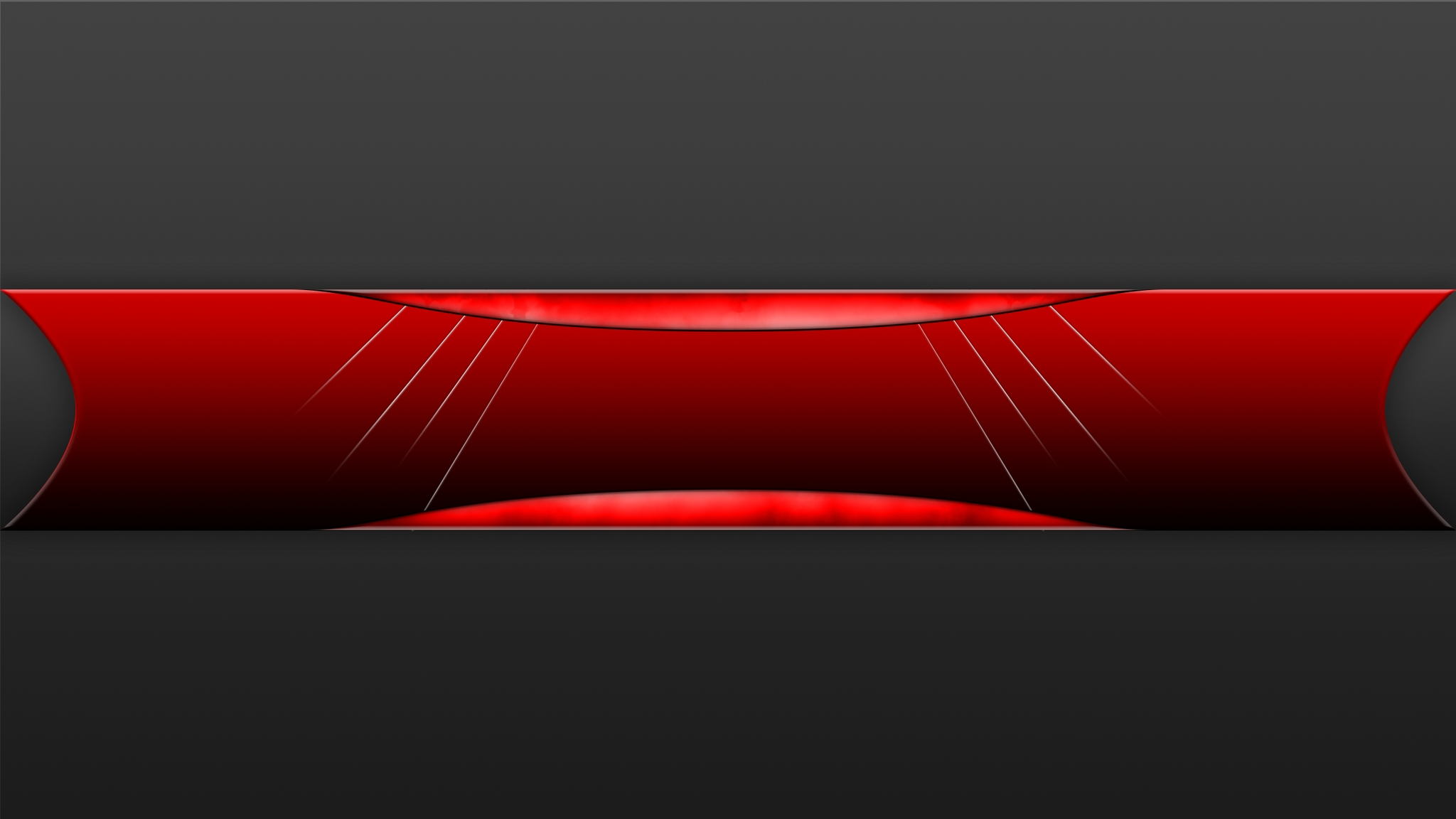 На данной странице вы можете скачать готовые шапки для ютуб 2560 х 1440 в PSD для редактирования в фотошопе (если это необходимо). В архиве вы найдёте несколько готовых PSD шапок для ютуб 2560 х 1440 среди которых пустой (белый фон) и уже нарисованный (сверстанный).
На данной странице вы можете скачать готовые шапки для ютуб 2560 х 1440 в PSD для редактирования в фотошопе (если это необходимо). В архиве вы найдёте несколько готовых PSD шапок для ютуб 2560 х 1440 среди которых пустой (белый фон) и уже нарисованный (сверстанный).Какой должна быть шапка для ютуба?
Шапка для youtube является основным элементом оформления канала, старайтесь создавать или качать тематические шапки (фон, баннер) и делать его оптимальным размером 2560 х 1440 пикселей — можно скачать готовый шаблон шапки ютуб в PSD и использовать его слегка отредактировав в фотошопе. Читайте о том, если какой-то функции в новом дизайне нет.
Хорошо сверстанная шапка влияет на людей, улучшаются поведенческие факторы — люди заходя на ухоженный канал больше подписываются и ведут активность, зная что ютубер занимается своим каналом и ведёт профессиональную деятельность. Без шапки шансы на благосклонность посетителей канала равна 0, так сказать зашел и вышел. Конечно, если ваш контент не является действительно качественным. В любом случае хорошая (броская и красочная стилистически подходящая под контент) шапка для ютуба сделает ваш канал привлекательным и увеличит доверие со стороны потенциальных подписчиков.
Конечно, если ваш контент не является действительно качественным. В любом случае хорошая (броская и красочная стилистически подходящая под контент) шапка для ютуба сделает ваш канал привлекательным и увеличит доверие со стороны потенциальных подписчиков.
Создание шапки для ютуб в фотошопе
- Не оставляйте шапку канала белой, или с одной надписью
- Делайте шапку тематической каналу и размещаемому на нем контенту (видео)
Не забываем про оптимальные характеристики шапки которые требует от создателя видеохостинг YouTube:
- Рекомендуемый размер картинка 2560 на 1440 пикселей (px)
- Размер файла картинки 4 Мб. Можно и больше, ютуб спокойно пропускает.
- Заранее продумайте идею канала и только потом создавайте и скачивайте готовые шапки
- Если чувствуете что своих сил и знаний недостаточно — лучше доверить создание профессионалам
Готовый шаблон шапки для ютуба 2560 х 1440 в PSD
Где скачать картинки для шапок?
Если не получается хорошо рисовать, поищите нужные картинки в фотостоках (а-ля поисковиках по картинкам).
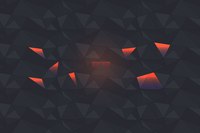 Помните, что ютуб жестко относится к авторским правам на всё, что туда загружается. Используйте картинки с лицензией «Creative Commons» — лицензия означает что автор картинки отказался от авторских прав на картинку и вы можете её использовать в коммерческих целях.
Помните, что ютуб жестко относится к авторским правам на всё, что туда загружается. Используйте картинки с лицензией «Creative Commons» — лицензия означает что автор картинки отказался от авторских прав на картинку и вы можете её использовать в коммерческих целях.Несколько фотохостингов, позволяющих выбрать лицензию распространения картинки
- wylio.com
- bigfoto.com
- picjumbo.com
- morguefile.com
- foter.com
- Ну и конечно images.google.ru — функционал которого позволяет используя фильтры найти то, что вам необходимо, с нужной лицензией и размером
Все картинки бесплатный, скачивайте и загружайте в свой шаблон шапки для ютуба. При поиске картинок используйте фильтры, выставляя размер шапки — большой. Хорошо, если предусмотрена указания точного размера и расширения (типа) файла. Указываем PNG размером 2560 на 1440 px и ищем по нужному ключевому слову, сохраняем и открываем фотошопе, накладывая на готовый шаблон.
Создаете интересный видео – контент? Не забудьте красиво оформить свой канал!
Самую важную роль в дизайне канала играет так называемая шапка (баннер, фон, шаблон).
На этом графическом элементе стоит отражать то, чем вы занимаетесь. Если это игры — то разместите игровые элементы, если это бизнес — то размещайте крутые тачки и яхты. Если вы — блогер, то имеет смысл разместить свою фотографию — это повысит доверие у подписчиков.
Я покажу, как сделать шапку для канала YouTube. А также дам 50 готовых шаблонов, которые можно скачать бесплатно.
Чтобы картинка правильно отображалась на всех устройствах (телефон, ТВ, компьютер), нужно знать ее размер. Рекомендуемый размер шаблона 2560 х 1440 пикселей. Вес шапки не должен превышать 6 МБ.
Обратите внимание на то, как будет выглядеть изображение на ПК и телефоне. В эту узкую область нужно поместить самую важную информацию. Именно с этих устройств приходится больше всего просмотров.
Делюсь готовым шаблоном для шапки Ютуба, по которому вы сможете ориентироваться при создании дизайна и его разметки. Шаблон предназначен для работы в программе «Фотошоп».
С размером определились, теперь нужно найти подходящую картинку правильного размера.
Где найти красивые картинки для шапки?
Все картинки берутся из Яндекса и Гугла. Откройте Яндекс и введите слово, по которому вам нужно найти фотографию.
Затем нажмите на фильтры и на размер. Откроется дополнительное окно, в которое нужно вписать интересующий размер. Ставьте 2560 х 1440 и нажмите «ок».
Выдача покажет все картинки по вашей теме нужного размера. Вам останется только скачать их к себе на компьютер.
А также не стоит забывать о бесплатных фотохостингах, где размещены тысячи картинок высокого качества и разрешения. Вот список популярных:
Воспользуйтесь онлайн – переводчиком для поиска картинок по ключевым словам. Больше вариантов интересных фото вы найдете именно на английском языке.
Где заказать шапку для Ютуб канала
Если нет времени и навыков в дизайне, то стоит обратиться к профессионалам и заказать баннер у них.
Большинство крупных каналов и блогеров шапку для своего канала заказывают именно у .
Это недорого, зато быстро и со вкусом. Смотрите пример дизайна у своих западных коллег, они знают в этом толк. Заказать шапку для Ютуба можно на фриланс бирже:
Здесь вы найдете сотни готовых шаблонов в формате psd (для фотошопа). Качаете шаблон, редактируете под себя и пользуетесь бесплатно. Не поленитесь и найдите еще несколько таких же групп или сайтов!
Сделать шапку онлайн можно через бесплатный сервис canva.com .
После регистрации выберите «использовать специальный размер» и нажмите создать.
Воспользуйтесь вкладкой «Элементы», чтобы создать дизайнерскую картинку. В разделе «Текст» вы найдете массу шрифтов, но не все они будут также красиво смотреться как на английском языке. А во вкладке «Мое» можно загрузить свои изображения.
Этот сервис предназначен в основном для создания рекламных материалов для соцсетей, но если с ним разобраться, то можно его использовать и под любые другие нужды.
Или воспользуйтесь бесплатным онлайн – фотошопом и редактируйте шаблоны в нем.
Важно! Для каждого шаблона используются свои шрифты. Они скачиваются отдельно! Найти их можно по названию в любой поисковой системе.
Как установить шапку на Ютуб
После того как шапка сделана, ее нужно загрузить на канал. Для этого зайдите в «мой канал» и наведите мышкой на шапку. В правом верхнем углу появится иконка в виде фотоаппарата, нажмите на нее, загрузите картинку и еще раз нажмите «Выбрать».
Мы выпустили новую книгу «Контент-маркетинг в социальных сетях: Как засесть в голову подписчиков и влюбить их в свой бренд».
Сегодня мы поговорим о визуальной составляющей хорошего канала: оформлении для YouTube. Ведь, как говорится: «встречают по одежке». А наша цель – не только теплая встреча, но вполне себе коммерческая выгода.
И начинающие, и известные компании давно используют видеохостинг именно в этих целях. Если вас до сих пор нет в их списках, то пора исправлять эту ситуацию прямо сейчас.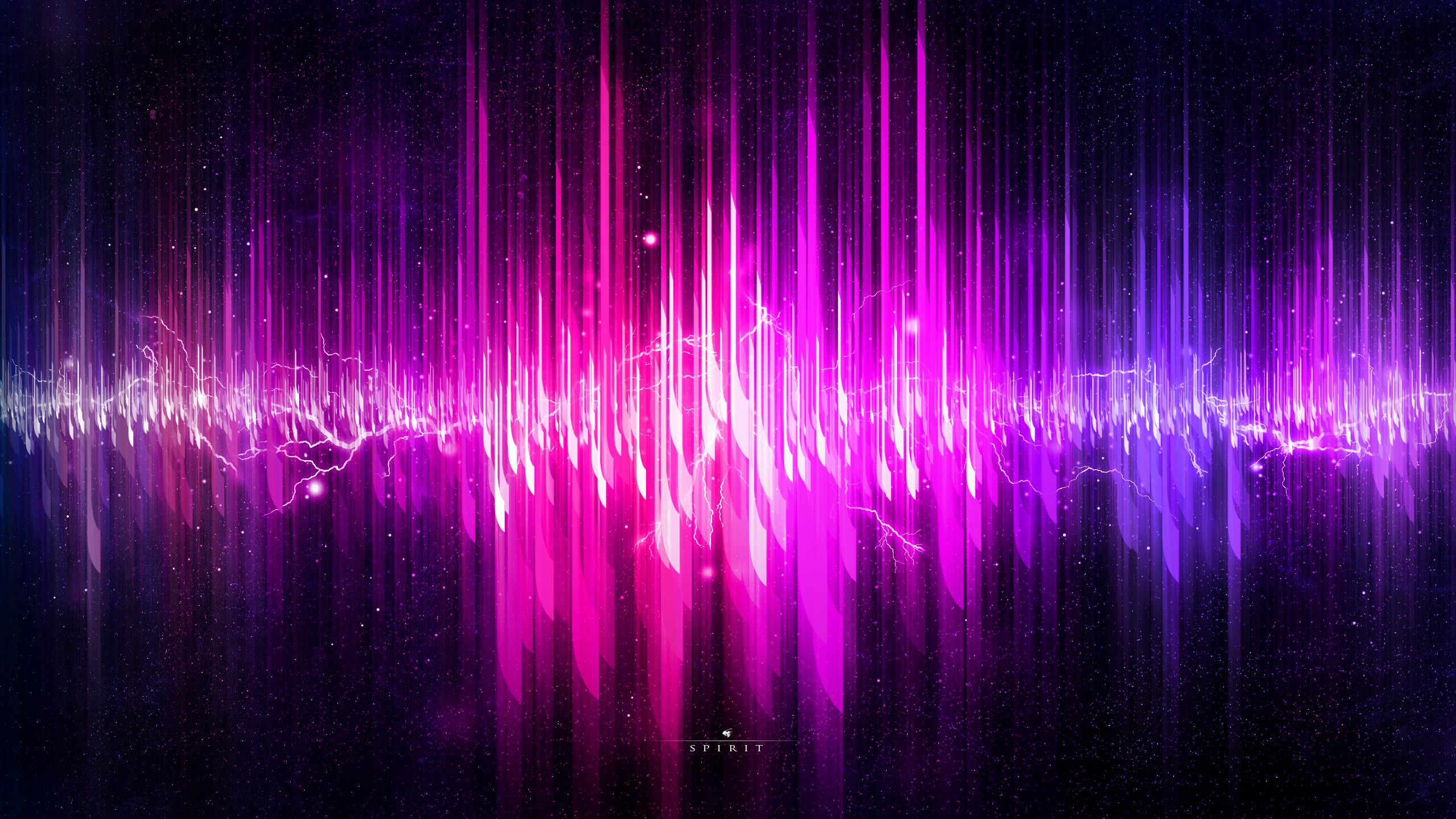 Представьте, что неведомый голос свыше сказал вам: «Встань и иди…покорять просторы Ютуба».
Представьте, что неведомый голос свыше сказал вам: «Встань и иди…покорять просторы Ютуба».
Зачем нужны картинки для шапки Ютyб и что зависит от оформления
Казалось бы, какой толк от правильно и стильно оформленного фонового изображения? Это ведь – «вкусовщина», «всем не угодишь», «да и вообще, кого интересуют картинки, если у нас ролики про работу автосервиса»?
На самом деле, многих. Практически всех.
Конечно, большое внимание необходимо уделить и тематике роликов, и подбору ключевых слов, а ещё настройкам аннотаций, составлению описания и оформлению канала в целом. Обо всем этом мы уже рассказывали вам в статьях.
Но чтобы прийти к успеху, этого мало. Вам необходимо быть непохожим на остальных. Хотите стать очередным колбасным заводом с коровами или бодрой связкой розовых сосисок на фоне?
Нет. Нужно выделяться, запоминаться, привлекать, манить, заставлять восторгаться, лайкать, переходить на сайт и, главное, – покупать.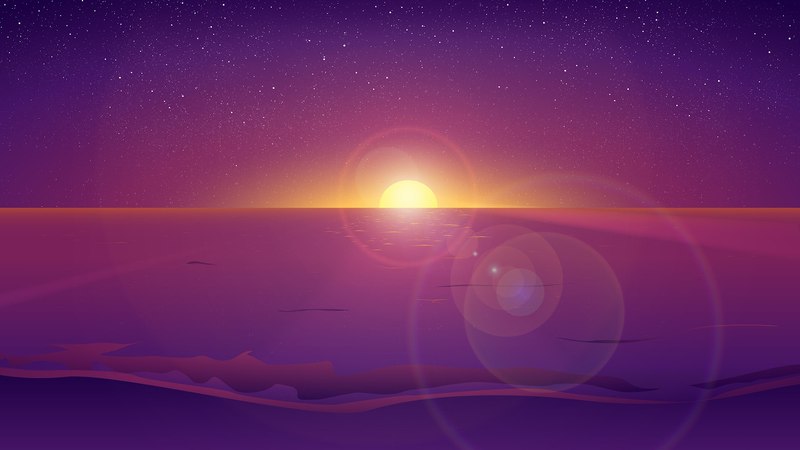
Официальная статистика заявляет, что её аудиторию составляет более чем миллиард пользователей, а количество людей, которые начинают просматривать все видео главной страницы ресурса, будто смотрят домашний телевизор, за последний год выросло в три раза.
Всё это предоставляет вам невероятные преимущества использования данной площадки для продвижения своего бренда с помощью видеоконтента, так почему бы не воспользоваться этим?
Грамотно составленная шапка вашего канала является одном из коммерческих факторов ранжирования. Повышает кликабельность роликов, узнаваемость бренда, помогает привлечь и заинтересовать новых пользователей в ваших товарах или услугах, а это значит – продажи, переходы, трафик, популярность и зависть конкурентов.
Как сделать оформление для Ютуба: фотография 2560 х 1440
Внешний вид вашего канала – это ваше лицо. Ни больше ни меньше. Он должен полностью отражать вид деятельности вашей компании, выгодно представлять ваш бренд и говорить о хорошем вкусе.
Сразу после создания у вас не будет никакого изображения – его заменит простой серый фон. Такой же, как и у меня. Чтобы начать преображение, достаточно щелкнуть в «Добавить оформление канала».
Затем вы увидите различные варианты добавления фотографии: можете скачать изображение с ПК, воспользоваться фото из галереи или же применить стандартные изображения.
Пока мы еще не создали ничего гениального, я для примера выберу самое радужное из них. Черно-белую листву.
Ютуб сразу же показывает мне, как оно будет выглядеть на устройствах различного типа. Меня все устраивает, я сохраняюсь.
В итоге получаю вот такое оформление.
Если вы менее сговорчивы, чем я, и вариант размещения картинки вам не по душе, то можете кадрировать её так, как пожелаете. Нажмите на одноименную кнопку.
Появится вот такое окошко. В нем вы самостоятельно сможете установить размеры отображаемой области. Чтобы просмотреть различные варианты возможного оформления, нажмите на «Просмотр на устройствах». Отрегулируйте картинку и сохраните результат.
Отрегулируйте картинку и сохраните результат.
Вот такая простая инструкция, помогающая вам разобраться с технической стороной процесса. Но как быть с творческой составляющей? Тут все несколько сложнее.
Фоновая картинка должна отличать вас от остальных, быть уникальной, запоминающейся, качественной: без неверной обрезки и масштабирования.
Кроме того, ей следует максимально выгодно вас представить – сделать все возможное, чтобы заинтересовать пользователя.
На какие характеристики стоит обратить внимание
Не более 4-х МВ. Иначе нам просто откажут.
Самым предпочтительным является jpg. Что вполне логично, ибо вместить в 4 МВ фотографию такого размера в каком-либо ином разрешении – миссия практически невыполнимая (если вы не любитель монохрома или одноцветной заливки).
Наталья Петрачкова
Ведущий Копирайтер
Помимо этих нюансов важно не забыть еще об одном.
Изображение, которое вы выбрали для установки в шапке, будет показываться неполностью. В данном случае всё зависит от типа устройства, с которого на него зайдет пользователь.
В данном случае всё зависит от типа устройства, с которого на него зайдет пользователь.
Посетители с телевизоров, планшетов, компьютеров и смартфонов рискуют увидеть разную информацию о вас. Чтобы такого не произошло, используйте безопасную зону.
- Размер изображения
Идеальное разрешение картинки для оформления фона канала на Ютубе составляет 2560 х 1440 пикселя. Изображения именно такого размера одинаково хорошо отображаются и на маленьких дисплеях смартфонов и на больших мониторах компьютеров и телевизоров.
От того, насколько грамотно вы используете десктоп (рабочий стол разных экранов) пользователей, зависит то, какую информацию и в каком качестве они видят.
- Центральная часть (1546 х 423) является самой защищенной. Все, что размещено в данном участке покажется пользователям, зашедшим со всех типов устройств.
- Если добавить к ней боковые отрезки, то можно увидеть, какой формат предпочтителен для планшетов (1855 х 423).

- Вся центральная часть целиком (2560 х 423) покажется только пользователям, зашедшим с компьютера.
- А вот полное изображение (размером 2560 х 1440) можно будет увидеть лишь с телевизоров.
Эти знания помогут вам правильно сгруппировать информацию на картинке о вашей компании, таким образом, чтобы с ней могли ознакомиться все потенциальные клиенты.
О какой информации идет речь, сейчас расскажу.
Особенности оформления картинки в шапке Youtube: из крайности в крайность
Создавая дизайн своего фонового изображения, важно оставаться в рассудке – не перебарщивайте с мелкими деталями, обходитесь без спорных цветовых сочетаний и того, что попадает под действие закона о цензуре в интернете.
Итак, что разрешено, а чего лучше не делать?
Качественные картинки
Выбирайте фото в хорошем разрешении, те, которые не потребуется растягивать и обрезать. Смазанные, пиксельные, неверно кадрированные изображения – это плохо.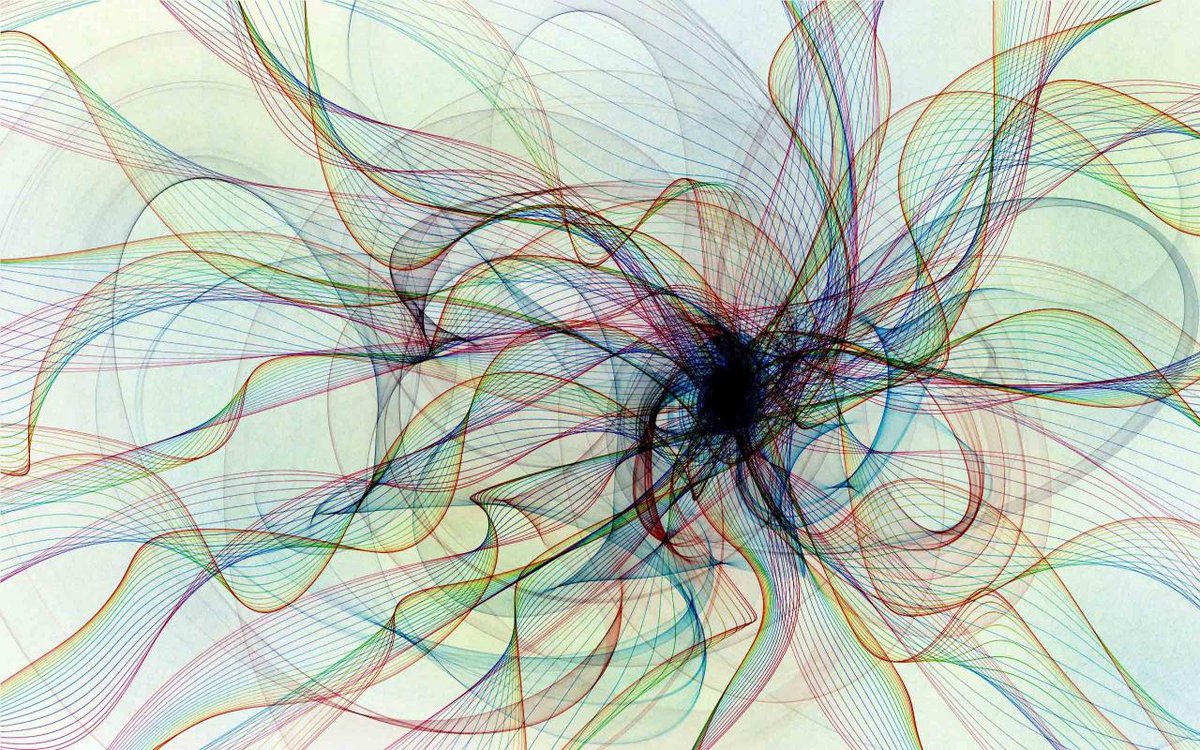
Кстати вот, что в подобной ситуации я увижу со смартфона.
Ну хоть самого Влада видно хорошо, а все остальное – непонятно.
Качественные, стильные, уникальные картинки – это хорошо. В качестве примера вот вам канал московского ЦУМа.
Вид с телефона тоже вполне приличный.
Полезная информация
Не упускайте возможность использовать фоновое изображение своего канала в качестве рекламной площадки. Так вы сразу дадите понять свои клиентам, кто вы, чем занимаетесь, как вас найти, главное, добавляйте такую информацию правильно.
Ещё один пример грамотного использования пространства фонового изображения. Картинка не перекрывает основную информацию о сферах предоставляемых курсов, добавлены контакты. Все вместе смотрится довольно гармонично.
Картинку в шапке канала можно использовать как площадку для анонсов акций, сезонных предложений, запуска новых направлений деятельности и многого другого.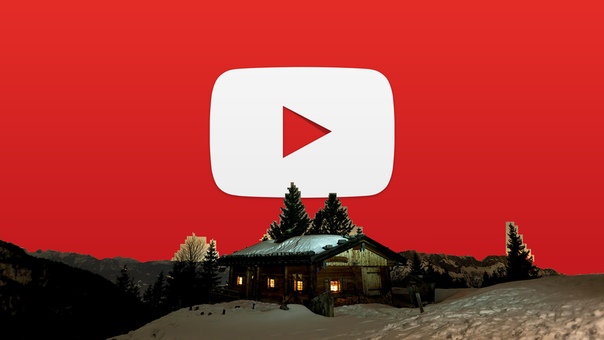 Просто внесите изменения и залейте новое изображение. Например, вот так.
Просто внесите изменения и залейте новое изображение. Например, вот так.
Кроме этого, регулярное обновление заставки фона позволит вам продвигать те или иные товары. Например, реализовывать сезонные предложения. Осенью можно поставить в шапку своего магазина рекламу резиновых сапог и стильных дождевиков. Или вот, хороший пример, как прорекламировать выход зимней линейки косметики, сделав соответствующее оформление.
Этот пункт достаточно субъективен. Однако многие согласятся с тем, что любое оформление должно быть выполнено со вкусом. Помните, что иногда правило «чем проще, тем лучше», работает лучше всего. Например, если вы не сильны в работе с фоторедакторами.
Следует отметить, что иногда яркость и необычность все же могут выделить вас на фоне остальных каналов и привлечь внимание пользователей, став вашей визитной карточкой.
Но в данных случаях важно трезво оценивать не только свои навыки владения фотошопом и чувство вкуса, но и целевую аудиторию своего канала, и его тематику.
А вот вполне себе лаконичное изображение.
- Подходящее по тематике изображение
Еще один смертный грех – это подбор картинок, которые никак не перекликаются с вашим видом деятельности. Конечно, никто не заставляет вас мыслить стандартно и вставлять в шапку фон с названием своей компании, набранным крупно по центру. Привлекать клиентов нужно своим бизнесом: результатами, работой и много чем другим. Но не морем, пляжем и песком дальних стран (если у вас не туристическое агентство).
Если Вы еще не нашли подходящий шаблон для шапки Youtube , то Вам будет полезна данная статья. Вы узнаете как грамотно создавать шапки для канала в графическом редакторе Фотошоп.
Также на сайте есть возможность по акции!
Сам шаблон можно скачать немного ниже, а прямо сейчас представляю вашему вниманию несколько готовых шапок для ютуба размером 2560Х1440 пикселей, которые вы легко сможете отредактировать в фотошопе. При клике по шапке, ее можно скачать.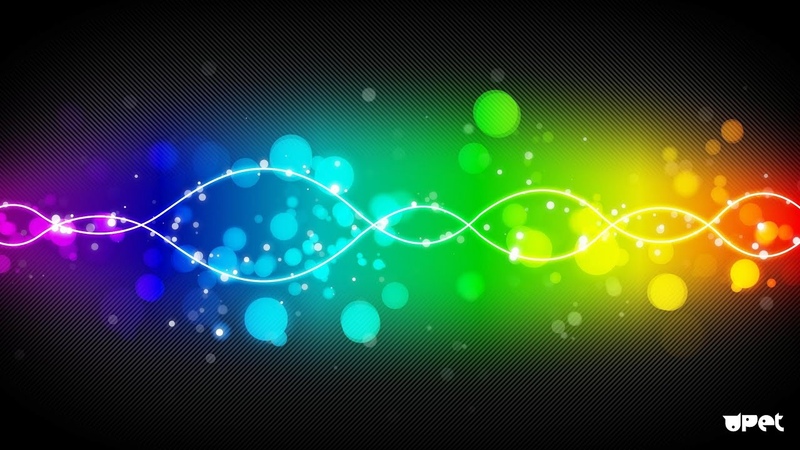 С сайта еще можно
.
С сайта еще можно
.
А вот и шаблон для шапки:
Выглядит он следующим образом:
Чтобы получилась аватарка для Ютуба, Вы можете воспользоваться любой версией Фотошопа.
Как сделать шапку для ютуба
- Открываем программу Фотошоп. Создаем новый документ с расширением 2560 х 1440 пикселей (оптимальный размер баннера на Ютуб) и цветовым режимом RGB. Как видно из картинки шаблона, видимая зона на любом устройстве будет иметь размер 1546 х 423px. Вес готовой шапки не должен быть больше, чем 2 Mb . Для соблюдения этих условий, сохраняйте шапку в формате «jpg ». Самое главное – это правильный размер шаблона, загружаемого на Ютуб. При этом, сайт сам определяет необходимое расширение экрана устройства (планшет, смартфон, телевизор, ноутбук).
- В настройках заливки (прозрачности) шаблона, ставим 20-50%. Таким образом, мы сможем легко контролировать расположение картинок и текста во время работы.
 Чтобы создать фон шапки, понадобится щелкнуть «Окно(Window)– Слои (Layers)» и двойным нажатием мыши по слою Background, преобразовать этот слой в «простой». Называем слой «Фон».
Чтобы создать фон шапки, понадобится щелкнуть «Окно(Window)– Слои (Layers)» и двойным нажатием мыши по слою Background, преобразовать этот слой в «простой». Называем слой «Фон».
- Самый простой вариант фона – скачать готовую картинку. Задаем в поиске запрос «картинки для ютуба 2560 х 1440 » и выбираем понравившуюся. Для любителей необычного, индивидуального стиля, существует второй вариант – фон, сделанный собственноручно.
Двойной щелчок по нашему слою способен моментально окрасить его в нужный цвет. Это делается в открывшемся окне настройках цвета, в частности в меню «Наложение цвета». Изменить цвет, его насыщенность или яркость можно, дважды нажав на прямоугольник с цветом. По желанию, добавим градиентную заливку фона. Поиграв с настройками непрозрачности «Цвета» и «Градиента» (25% и 50% соответственно), можно получить уникальную и необычную цветовую гамму фона.
- Добавляем симпатичные картинки к нашей шапке. Для этого, введите запрос в интернете «Картинки бесплатно» (или другой, согласно тематике Вашей шапки) и выбирайте любые понравившиеся картинки.
 Сохраните их на компьютер. Затем откройте в Фотошопе (в отдельном окне). Зажав мышкой иконку, просто перенесите каждую в окно с шапкой для Ютуба. Изменить размер картинки можно с помощью комбинации «Ctrl+Т».
Сохраните их на компьютер. Затем откройте в Фотошопе (в отдельном окне). Зажав мышкой иконку, просто перенесите каждую в окно с шапкой для Ютуба. Изменить размер картинки можно с помощью комбинации «Ctrl+Т».
- Создаем красочное название сайта. С помощью инструмента «Горизонтальный текст (Т)», выделяем область с будущим текстом. Аналогичным образом создаем описание к нашему каналу (по желанию), с помощью того же инструмента «Горизонтальный текст».
- В результате получается украшение Вашего канала, сделанное своими руками.
- А так шапка выглядит на самом канале:
Какой баннер для Ютуба можно считать правильным? Такой, который привлекает максимум внимания. Для создания картинки, можно воспользоваться абсолютно любым уместным способом. Один из способов – сделать картинку, резонирующую с глубокими чувствами и эмоциями пользователей. Например:
- вызывающую романтические чувства
- позитивные эмоции
- непреодолимое желание выполнить определенное действие
Существуют картинки, способные одновременно вызвать несколько эмоций. «Счастливая девушка в прыжке» — это романтично, радостно и вызывает желания быть здоровым, заниматься спортом.
«Счастливая девушка в прыжке» — это романтично, радостно и вызывает желания быть здоровым, заниматься спортом.
Оставьте свой отзыв о статье, нам очень важно Ваше мнение. Спасибо за внимание.
Для Заказа Обращайтесь По Почте: [email protected]
Шаблоны для youtube 2560 х 1440
Рано или поздно все пользователи, которые уже успели приходят к тому, что задумываются о усовершенствовании внешнего вида своего ресурса. Первое, что нужно сделать – это придумать логотип канала. Второй, не менее важный аспект в оформлении – это шапка для Ютуба 2560 х 1440 шаблон которой можно скачать из интернета, сделать самому или же заказать у профессионалов. Не стоит даже лишний раз указывать на то, что красивый дизайн канала будет способствовать повышению его популярности и, соответственно – Вашего канала.
Если Вы зайдете в справку Ютуба по поводу размеров изображения шапки канала, то сможете увидеть, что Ютуб рекомендует загружать картинку определенного размера, а именно – 2560 х 1440 пикселей. Если присмотреться, то высота шапки визуально вроде меньше, чем этот размер. Но просматривать каналы на Youtube можно же не только со своего ноутбука или ПК. Еще есть смартфоны, планшеты, телевизоры с различными диагоналями экранов. Поэтому такие параметры изображения для шапки есть оптимальными для различных видов устройств. Также нужно смотреть и на то, сколько весит изображение. В Ютубе допускается загрузка картинок, размер которых не превышает 4 Мб. Если Вы хорошо владеете Фотошопом, то смело заходите в эту программу, создавайте во вкладке «Файл» новый документ нужных размеров, как показано на рисунке вверху, и давайте волю своей фантазии.
Если присмотреться, то высота шапки визуально вроде меньше, чем этот размер. Но просматривать каналы на Youtube можно же не только со своего ноутбука или ПК. Еще есть смартфоны, планшеты, телевизоры с различными диагоналями экранов. Поэтому такие параметры изображения для шапки есть оптимальными для различных видов устройств. Также нужно смотреть и на то, сколько весит изображение. В Ютубе допускается загрузка картинок, размер которых не превышает 4 Мб. Если Вы хорошо владеете Фотошопом, то смело заходите в эту программу, создавайте во вкладке «Файл» новый документ нужных размеров, как показано на рисунке вверху, и давайте волю своей фантазии.
Пикселей можно заказать у дизайнеров, потратить немного денег и получить качественный и красивый дизайн своего канала. Как было сказано выше, можно сделать самому, а можно скачать . Ресурсов, где есть готовые шаблоны для Ютуба, огромное множество. Стоит просто ввесты запрос в поисковик. Для тех, кто не хочет искать такие ресурсы наведем пару-тройку примеров: vk. com/free_shablons , skill-psd.ru , ytcolor.ru . Этот список можно очень долго продолжать.
com/free_shablons , skill-psd.ru , ytcolor.ru . Этот список можно очень долго продолжать.
Итак, Вы нашли нужный шаблон (шапку) для своего канала. Как ее теперь загрузить? Все предельно просто. Первым делом заходите на Ютуб. Справа вверху главной страницы видите логотип и название Вашего аккаунта. Кликаете по кнопке «Творческая студия» (1 – на рисунке вверху). Переходим на страницу своего канала (2 – на рисунке вверху), где можно увидеть кнопку «Добавить оформление канала», кликаем по ней. Открывается окно «Оформление канала» (3 – на рисунке вверху). Тут уже можно перетащить мышкой готовую шапку со своего компьютера или нажать по соответствующей кнопке и выбрать вручную. Как мы видим из рисунка, есть все тот же рекомендуемый размер загружаемого изображения и максимальный размер файла.
можно скачать уже готовый со всеми слоями в формате psd. Нужно просто ввести запрос в Google или Yandex. Даже в самом Ютубе есть много роликов о том, как делать шаблоны. В описании к таким видео авторы почти всегда выкладывают ссылки на скачивание готовых шаблонов для шапки. Одна из таких заготовок показана на картинке внизу.
В описании к таким видео авторы почти всегда выкладывают ссылки на скачивание готовых шаблонов для шапки. Одна из таких заготовок показана на картинке внизу.
Также, помимо готовых шаблонов в интернете есть много полезных онлайн-сервисов или конструкторов шапок для YT со всевозможными фонами, цветами, логотипами и стилями текста. Отметим в статье некоторые популярные сервисы, с помощью которых можно рисовать не только шапки для Ютуба, но и заниматься оформлением других своих аккаунтов в самых разных социальных сетях. Далее просто перечислим сайты без описания функционала – canva.com , fotor.com , custom-page.com , panzoid.com и много др. Выбирайте ресурс «под себя», оформляйте аккаунт и получайте на своем красивом и качественном канале.
Шапки для Ютуба Minecraft 2560 Х 1440
http://yez.hikoq.ru/%D0%A8%D0%B0%D0%BF%D0%BA%D0%B8%20%D0%B4%D0%BB%D1%8F%20%D0%AE%D1%82%D1%83%D0%B1%D0%B0%20Minecraft%202560%20%D0%A5%201440
Наверное вы любите создавать свое видео на? — Тогда вам понадобится баннер оформление для страницы вашего канала.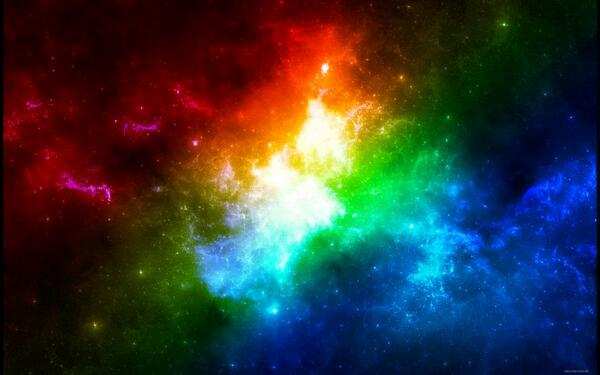 Моды для minecraft 1.5.2. Бесплатные шапки для канала Ютуб Шаблоны Minecraft обои, картинки, фото 2560 x 1440. Сортировка обоев по рейтингу м дате. minecraft , фон, свет. 2560 x 1440. minecraft , стив, зомби. Minecraft картинки изображения для шапки канала 2560 х 1440 Дивитися 2:00 Збережена копія Показати ще із сайту Поскаржитися Как изменить размер изображения для шапки канала 2560 х 1440. ChrisLive. шапка для ютуба за 5 минут — Понятное Тв 3. ProFoto Шапки для ютуба размером 2560 х 1440 minecraft Канала youtube для майнкрафт шапки 1440 х 2560 Установить. Кадыров обвинил страны Запада в разжигании конфликта в Сирии И если это сон я убью любого, кто попробует меня разбудить Смотрю на фото и не понимаю, что же изменилось!!! Шапки для канала » Minecraft Doudle!- Скачай minecraft Как изменить размер изображения для шапки канала 2560 х 1440 . Обложка на Youtube .Как сделать шапку обложку на канал ютуб без программ. ProComputer. Шапки для канала youtube 2560 х 1440 майнкрафт Установить luheg.
Моды для minecraft 1.5.2. Бесплатные шапки для канала Ютуб Шаблоны Minecraft обои, картинки, фото 2560 x 1440. Сортировка обоев по рейтингу м дате. minecraft , фон, свет. 2560 x 1440. minecraft , стив, зомби. Minecraft картинки изображения для шапки канала 2560 х 1440 Дивитися 2:00 Збережена копія Показати ще із сайту Поскаржитися Как изменить размер изображения для шапки канала 2560 х 1440. ChrisLive. шапка для ютуба за 5 минут — Понятное Тв 3. ProFoto Шапки для ютуба размером 2560 х 1440 minecraft Канала youtube для майнкрафт шапки 1440 х 2560 Установить. Кадыров обвинил страны Запада в разжигании конфликта в Сирии И если это сон я убью любого, кто попробует меня разбудить Смотрю на фото и не понимаю, что же изменилось!!! Шапки для канала » Minecraft Doudle!- Скачай minecraft Как изменить размер изображения для шапки канала 2560 х 1440 . Обложка на Youtube .Как сделать шапку обложку на канал ютуб без программ. ProComputer. Шапки для канала youtube 2560 х 1440 майнкрафт Установить luheg. techmaker.info И шапка будет в группе. Описание: делую шапки для майнкрафт и не майнкрафт. Ник:Coffee Chanell Фон: minecraft Размер: 2560 x 1440. Шапки для ютуба 2560 х 1440 minecraft — — Помощь nilju.efilo.stitaf.ac.id Широкоформатные обои с разрешением 2560 х 1440 WQXGA Natalya. Заголовок сообщения: Шапки для ютуба размером 2560 х 1440 minecraft . В этой теме вы найдете подборку шапок для youtube тематики Minecraft. Дивіться зображення на запит шапки для ютуба minecraft 2560 х 1440images для ютуба 2560 х 1440 шаблон Установить шапку + для ютуба 2560 х 1440 шапки + для ютуба psd картинка +для шапки ютуба youtube онлайн youtube шапки minecraft Установить готовые шапки + для youtube размер шапки +на youtube Установить фон +для Делую minecraft шапки для ВКонтакте Широкоформатные обои с разрешением 2560 х 1440. Широкоформатные обои формата WQXGA 2560 на 1440 pixизображения для шапки канала 2560 х 1440 . minecraft
TOP 10 шапок для канала youtube. Майнкрафт Приключения Стива 2 Сезон все Серии.
techmaker.info И шапка будет в группе. Описание: делую шапки для майнкрафт и не майнкрафт. Ник:Coffee Chanell Фон: minecraft Размер: 2560 x 1440. Шапки для ютуба 2560 х 1440 minecraft — — Помощь nilju.efilo.stitaf.ac.id Широкоформатные обои с разрешением 2560 х 1440 WQXGA Natalya. Заголовок сообщения: Шапки для ютуба размером 2560 х 1440 minecraft . В этой теме вы найдете подборку шапок для youtube тематики Minecraft. Дивіться зображення на запит шапки для ютуба minecraft 2560 х 1440images для ютуба 2560 х 1440 шаблон Установить шапку + для ютуба 2560 х 1440 шапки + для ютуба psd картинка +для шапки ютуба youtube онлайн youtube шапки minecraft Установить готовые шапки + для youtube размер шапки +на youtube Установить фон +для Делую minecraft шапки для ВКонтакте Широкоформатные обои с разрешением 2560 х 1440. Широкоформатные обои формата WQXGA 2560 на 1440 pixизображения для шапки канала 2560 х 1440 . minecraft
TOP 10 шапок для канала youtube. Майнкрафт Приключения Стива 2 Сезон все Серии. Бесплатные шапки для канала YouTube/Ютуб (Шаблоны) #1. YOUTUBE #7 | | ГОТОВЫЕ ШАПКИ ДЛЯ YOUTUBE // 3D. 10 ШАПОК ДЛЯ КАНАЛА YouTube #2. Фон Minecraft Pocket для Шапки Youtube. Бесплатные шапки для канала YouTube/Ютуб (Шаблоны) #2. Как изготовить фото размером 2560 х 1440. Баннер для YouTube. Фото цветов высокого разрешения, фотобанк Фотодженика. 5 шапок для канала/ free caps for channel. Шапка| MineCraft | Free PSD| . Как сделать оформление для канала. Как сделать шапку для своего канала. Как сделать шапку на YouTube? Очень просто! Как сделать оформления для канала YouTube.
Бесплатные шапки для канала YouTube/Ютуб (Шаблоны) #1. YOUTUBE #7 | | ГОТОВЫЕ ШАПКИ ДЛЯ YOUTUBE // 3D. 10 ШАПОК ДЛЯ КАНАЛА YouTube #2. Фон Minecraft Pocket для Шапки Youtube. Бесплатные шапки для канала YouTube/Ютуб (Шаблоны) #2. Как изготовить фото размером 2560 х 1440. Баннер для YouTube. Фото цветов высокого разрешения, фотобанк Фотодженика. 5 шапок для канала/ free caps for channel. Шапка| MineCraft | Free PSD| . Как сделать оформление для канала. Как сделать шапку для своего канала. Как сделать шапку на YouTube? Очень просто! Как сделать оформления для канала YouTube.
Это было в 1913 году.
Одиннадцатилетняя девочка, пансионерка Московской Ржевской гимназии приставала к своему дядюшке с просьбой показать, что у него написано на медальоне, который тот всегда носил с собой на груди.
Дядюшка снял медальон и протянул девочке. Девочка открыла крышку, а там ничего не написано. Кроме 5 нотных линеек и четырех нот: соль-диез – си – фа-диез – ми. Девочка помедлила мгновенье, а затем весело закричала: – Дядюшка. я знаю, что здесь написано.
Ноты на медальоне означают: ” Я люблю Вас.”И вот здесь возникает вопрос.
Вы представляете себе, как учили эту девочку, если она, увидав четыре ноты, пропела их про себя, а пропев, узнала начало ариозо Ленского из оперы Чайковского “Евгений Онегин”. Оказалось, что этот медальон – столь оригинальное признание в любви, когда-то получен девочкиным дядюшкой в подарок от своей невесты перед их свадьбой. Но вы подумайте, ведь девочке только 11 лет!
Каким же образом ее успели так научить. И не в специальной музыкальной школе и не в музыкальном колледже, а в нормальной русской гимназии, да еще в начальных классах.
Вопрос: как учили эту девочку? – я уже задал, теперь задам еще один вопрос, ответ на который выходит за рамки рассуждений об уровне образования только, а касается вопросов генофонда.
Как нужно научить мальчика, чтобы он когда-нибудь подошел к такой девочке и заговорил с ней, заинтересовал ее как достойный собеседник, как личность, а со временем завоевал ее сердце?
Обучив девочку на таком уровне, ей как бы сделали прививку от бездуховности, от того потока примитивного однообразия, которое я условно называю “дискотечностью”.
я знаю, что здесь написано.
Ноты на медальоне означают: ” Я люблю Вас.”И вот здесь возникает вопрос.
Вы представляете себе, как учили эту девочку, если она, увидав четыре ноты, пропела их про себя, а пропев, узнала начало ариозо Ленского из оперы Чайковского “Евгений Онегин”. Оказалось, что этот медальон – столь оригинальное признание в любви, когда-то получен девочкиным дядюшкой в подарок от своей невесты перед их свадьбой. Но вы подумайте, ведь девочке только 11 лет!
Каким же образом ее успели так научить. И не в специальной музыкальной школе и не в музыкальном колледже, а в нормальной русской гимназии, да еще в начальных классах.
Вопрос: как учили эту девочку? – я уже задал, теперь задам еще один вопрос, ответ на который выходит за рамки рассуждений об уровне образования только, а касается вопросов генофонда.
Как нужно научить мальчика, чтобы он когда-нибудь подошел к такой девочке и заговорил с ней, заинтересовал ее как достойный собеседник, как личность, а со временем завоевал ее сердце?
Обучив девочку на таком уровне, ей как бы сделали прививку от бездуховности, от того потока примитивного однообразия, которое я условно называю “дискотечностью”. К этой девочке лишь бы какой мальчик не подойдет. Но если даже подойдет, то вряд ли найдет взаимопонимание…
Таким образом, речь идет об уровне контакта, уровне духовного, культурного соответствия. Следовательно, обучая девочку искусству, музыке, поэзии, уже в младших классах русской гимназии воспитывая (или,лучше сказать формируя) духовную потребность, думали о генофонде, об интеллектуальном обществе будущего.
Но существовал ли в русском обществе мальчик – достойный партнер нашей маленькой гимназистки? Конечно, да! Вы не задумывались. почему все офицеры царской армии учились играть на рояле? Так ли это необходимо для боевой подготовки?
Для боевой, быть может, и нет, а вот для генофонда – конечно же, да!!! Вдумайтесь, что это за образ – офицер, играющий на рояле?
Да это же – символ мужской гармонии – сочетание офицерства и музыки.
С одной стороны, офицер – защитник, воин, а с другой – тонкий интерпретатор музыки Чайковского и Шопена…
Высокое качество гуманитарного образования в России, начиная с 20-х годов XIX века и до начала 20-х годов века XX, породило невероятную потребность в культуре и подготовило культурный взрыв, подобно которому, думаю, история человечества до сих пор еще не знала…
М.
К этой девочке лишь бы какой мальчик не подойдет. Но если даже подойдет, то вряд ли найдет взаимопонимание…
Таким образом, речь идет об уровне контакта, уровне духовного, культурного соответствия. Следовательно, обучая девочку искусству, музыке, поэзии, уже в младших классах русской гимназии воспитывая (или,лучше сказать формируя) духовную потребность, думали о генофонде, об интеллектуальном обществе будущего.
Но существовал ли в русском обществе мальчик – достойный партнер нашей маленькой гимназистки? Конечно, да! Вы не задумывались. почему все офицеры царской армии учились играть на рояле? Так ли это необходимо для боевой подготовки?
Для боевой, быть может, и нет, а вот для генофонда – конечно же, да!!! Вдумайтесь, что это за образ – офицер, играющий на рояле?
Да это же – символ мужской гармонии – сочетание офицерства и музыки.
С одной стороны, офицер – защитник, воин, а с другой – тонкий интерпретатор музыки Чайковского и Шопена…
Высокое качество гуманитарного образования в России, начиная с 20-х годов XIX века и до начала 20-х годов века XX, породило невероятную потребность в культуре и подготовило культурный взрыв, подобно которому, думаю, история человечества до сих пор еще не знала…
М. Казиник “Тайны гениев”
Казиник “Тайны гениев”
Если Вы еще не нашли подходящий шаблон для шапки Youtube , то Вам будет полезна данная статья. Вы узнаете как грамотно создавать шапки для канала в графическом редакторе Фотошоп.
Также на сайте есть возможность по акции!
Сам шаблон можно скачать немного ниже, а прямо сейчас представляю вашему вниманию несколько готовых шапок для ютуба размером 2560Х1440 пикселей, которые вы легко сможете отредактировать в фотошопе. При клике по шапке, ее можно скачать. С сайта еще можно .
А вот и шаблон для шапки:
Выглядит он следующим образом:
Чтобы получилась аватарка для Ютуба, Вы можете воспользоваться любой версией Фотошопа.
Как сделать шапку для ютуба
- Открываем программу Фотошоп. Создаем новый документ с расширением 2560 х 1440 пикселей (оптимальный размер баннера на Ютуб) и цветовым режимом RGB. Как видно из картинки шаблона, видимая зона на любом устройстве будет иметь размер 1546 х 423px.
 Вес готовой шапки не должен быть больше, чем 2 Mb . Для соблюдения этих условий, сохраняйте шапку в формате «jpg ». Самое главное – это правильный размер шаблона, загружаемого на Ютуб. При этом, сайт сам определяет необходимое расширение экрана устройства (планшет, смартфон, телевизор, ноутбук).
Вес готовой шапки не должен быть больше, чем 2 Mb . Для соблюдения этих условий, сохраняйте шапку в формате «jpg ». Самое главное – это правильный размер шаблона, загружаемого на Ютуб. При этом, сайт сам определяет необходимое расширение экрана устройства (планшет, смартфон, телевизор, ноутбук).
- В настройках заливки (прозрачности) шаблона, ставим 20-50%. Таким образом, мы сможем легко контролировать расположение картинок и текста во время работы. Чтобы создать фон шапки, понадобится щелкнуть «Окно(Window)– Слои (Layers)» и двойным нажатием мыши по слою Background, преобразовать этот слой в «простой». Называем слой «Фон».
- Самый простой вариант фона – скачать готовую картинку. Задаем в поиске запрос «картинки для ютуба 2560 х 1440 » и выбираем понравившуюся. Для любителей необычного, индивидуального стиля, существует второй вариант – фон, сделанный собственноручно.
Двойной щелчок по нашему слою способен моментально окрасить его в нужный цвет. Это делается в открывшемся окне настройках цвета, в частности в меню «Наложение цвета». Изменить цвет, его насыщенность или яркость можно, дважды нажав на прямоугольник с цветом. По желанию, добавим градиентную заливку фона. Поиграв с настройками непрозрачности «Цвета» и «Градиента» (25% и 50% соответственно), можно получить уникальную и необычную цветовую гамму фона.
Это делается в открывшемся окне настройках цвета, в частности в меню «Наложение цвета». Изменить цвет, его насыщенность или яркость можно, дважды нажав на прямоугольник с цветом. По желанию, добавим градиентную заливку фона. Поиграв с настройками непрозрачности «Цвета» и «Градиента» (25% и 50% соответственно), можно получить уникальную и необычную цветовую гамму фона.
- Добавляем симпатичные картинки к нашей шапке. Для этого, введите запрос в интернете «Картинки бесплатно» (или другой, согласно тематике Вашей шапки) и выбирайте любые понравившиеся картинки. Сохраните их на компьютер. Затем откройте в Фотошопе (в отдельном окне). Зажав мышкой иконку, просто перенесите каждую в окно с шапкой для Ютуба. Изменить размер картинки можно с помощью комбинации «Ctrl+Т».
- Создаем красочное название сайта. С помощью инструмента «Горизонтальный текст (Т)», выделяем область с будущим текстом. Аналогичным образом создаем описание к нашему каналу (по желанию), с помощью того же инструмента «Горизонтальный текст».

- В результате получается украшение Вашего канала, сделанное своими руками.
- А так шапка выглядит на самом канале:
Какой баннер для Ютуба можно считать правильным? Такой, который привлекает максимум внимания. Для создания картинки, можно воспользоваться абсолютно любым уместным способом. Один из способов – сделать картинку, резонирующую с глубокими чувствами и эмоциями пользователей. Например:
- вызывающую романтические чувства
- позитивные эмоции
- непреодолимое желание выполнить определенное действие
Существуют картинки, способные одновременно вызвать несколько эмоций. «Счастливая девушка в прыжке» — это романтично, радостно и вызывает желания быть здоровым, заниматься спортом.
Оставьте свой отзыв о статье, нам очень важно Ваше мнение. Спасибо за внимание.
Для Заказа Обращайтесь По Почте: [email protected]
Чтобы ваш канал заметили
на Ютубе в нем все должно быть
качественно и красиво настроено.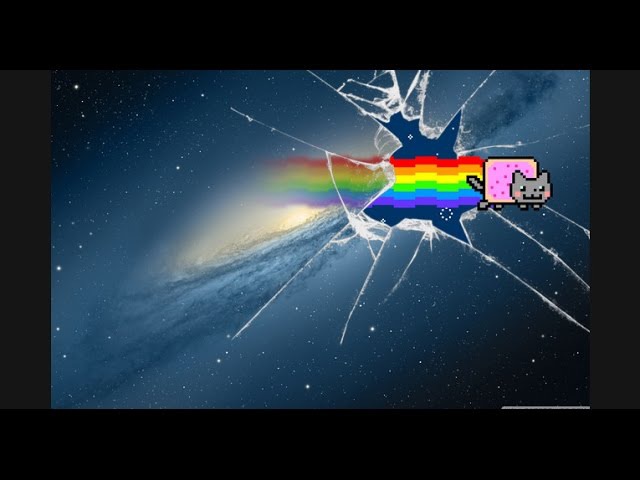 Данный пункт касается не только видеороликов,
но и общего оформления канала – вашей авы, грамотного
описания, тегов поставленных к месту, а также шапки для Ютуба,
шаблон которой должен не превышать 2560х 1440 px.
Данный пункт касается не только видеороликов,
но и общего оформления канала – вашей авы, грамотного
описания, тегов поставленных к месту, а также шапки для Ютуба,
шаблон которой должен не превышать 2560х 1440 px.
Если тема, которую выведете в рамках своего канала,
является достаточно популярной, скорее всего у вас будет
по ней достаточно много конкурентов. Чтобы пользователи
заметили именно вас и не ушли к конкурентам, целесообразнее
всего сделать шапку самостоятельно. Изначально,
вам придется освоить минимальные навыки по организации
рабочего процесса в Фотошопе, а также перед началом закачать
с ресурсов подходящие по размеру изображения. Найти лучшие
из них помогут различные фотостоки. Для заливки действительно
крутого фона можно купить картинку. А также посмотреть фото
известных дизайнеров и фотографов. К примеру, сайт http://oneeyeland.com/ предложит вам самые лучшие кадры мастеров, известных по всему миру.
Отыскать то, что лучше всего подойдет для шапки возможно с помощью
категории галереи, представленной вверху на главной.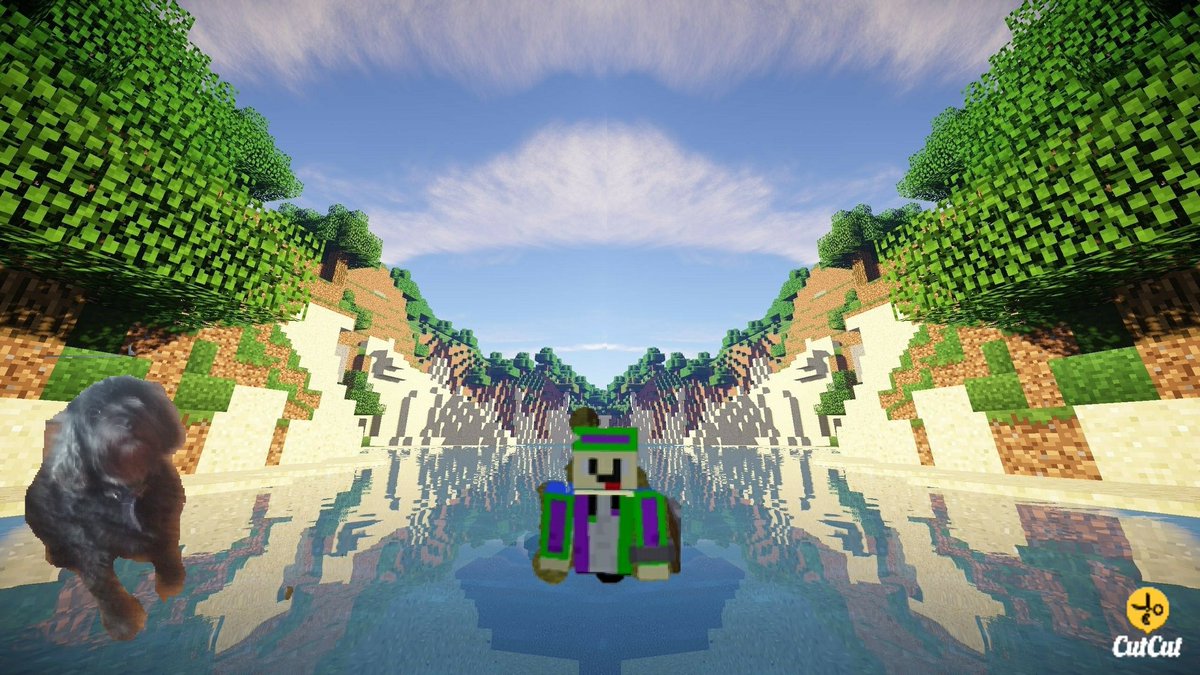 Как только
вы завершите процедуру поиска. Перейдите в фоторедактор.
Как только
вы завершите процедуру поиска. Перейдите в фоторедактор.
- В области «Файл» коснитесь инструмента по созданию нового шаблона. Установите его размеры в соответствии с подходящими для Ютуба.
- Откройте картинку, которую вы выбрали для основы в новом окне фоторедактора.
- С помощью зажатия, перетащите картинку на рабочую область.
Напишите емкий и красивый заголовок на картинке. Так будут быстрее узнавать канал, и вы получите . Также, в шапке можно написать пару строк о том, что вы будете рассказывать в своих видеороликах. Обязательно укажите свое имя. В дальнейшем это поможет вам раскрутить собственное имя в качестве бренда. Как только шапка будет готова, коснитесь области сохранения файла. Учитывайте то, что заготовку нужно сохранять в формате jpg. Иначе ее не удастся загрузить в Ютуб.
Шаблоны для ютуба 2560 х 1440
Если дружба с фотошопом не задалась,
вы никак не можете настроить шапку в таком виде,
чтобы вам понравилось, лучше всего закачать готовый шаблон для Ютуба. Для этого вам помогут различные группы
и сообщества, например, которые существуют в ВК. Одно из
них https://vk.com/free_shablons/
Для этого вам помогут различные группы
и сообщества, например, которые существуют в ВК. Одно из
них https://vk.com/free_shablons/
В этой группе вы можете напрямую пообщаться с разработчиком дизайна шапок. Перед тем как заказать что-либо, внимательно изучите примеры творчества исполнителя. Так вам будет легче определится.В обсуждениях сообщества можно создать отдельную тему, в которой вы выложите тех. задание своего проекта. Таким образом, вы получите оригинальную шапку за умеренную плату. Если не выбрали ничего подходящего, подключите помощников с сайта Fl.ru На данном ресурсе существует большое разнообразие дизайнеров, как продвинутых, так и новичков. Среди них вы точно сможете отыскать того, кто сделает для вас разнообразные варианты шапок.Помимо шапки, важно подбать . Здесь тожу существуют свои нюансы.
Шаблон для шапки ютуб
Для тех, кто уверен в качестве своих роликов
и не хочет отдавать лишние деньги,
оптимальным вариантом будет бесплатный шаблон шапки для Ютуба. Такой вариант в искомом формате предлагает ресурс http://www.banner-web.ru/shablon-shapki-dlya-kanala-youtube/ чтобы закачать архив с готовыми заготовками, переместитесь на
середину главной страницы.
Такой вариант в искомом формате предлагает ресурс http://www.banner-web.ru/shablon-shapki-dlya-kanala-youtube/ чтобы закачать архив с готовыми заготовками, переместитесь на
середину главной страницы.
Коснитесь зеленой кнопки «Далее». Ресурс переведет вас на страничку, где в готовом виде представлены достаточно интересные шаблоны. Все, что нужно сделать с ними – вставить свое имя или название канала, а затем залить на Ютуб. Вполне возможно, именно ваше видео окажется среди .
как сделать размер 2560 на 1440
Как сделать шапку для Youtube канала: размеры, готовый шаблон шапки …
Шаблон шапки для канала youtube 2560 х 1440!
Фон Для Ютуба 2560 Х 1440 Картинки
Как сделать шапку для Youtube канала: размеры, готовый шаблон шапки …
Как сделать шапку для Youtube канала: размеры, готовый шаблон шапки .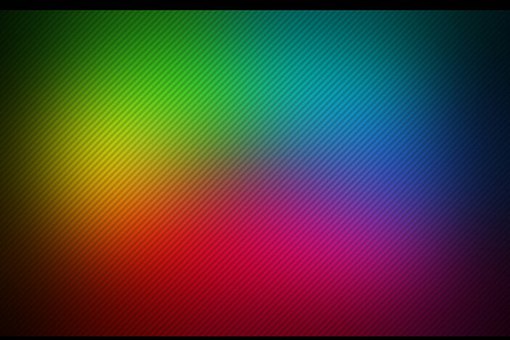 ..
..
Шаблон для шапки Ютуба и как по нему сделать крутую шапку
13 идей, как сделать красивый фон для YouТube-канала \u2013 Genius Marketing
Как сделать шапку для Youtube канала: размеры, готовый шаблон шапки …
Как сделать шапку для канала l Где найти картинки размер 2560 x 1440 …
Шаблон для шапки Ютуба и как по нему сделать крутую шапку
Шаблон для шапки Ютуба и как по нему сделать крутую шапку
Шаблон для шапки YouTube + инструкция по созданию баннера и поиска …
Фон для канала YouTube 2560 х 1440 пикселя: оформление картинок, как …
Шапка для ютуба: как сделать + 50 готовых шаблонов (бесплатно)
Как сделать баннер на ютуб в фотошопе?
Шапку Для Ютуба 2560 Х 1440 Варфейс — avfreedom9tb
Картинки Размером 2560 Х 1440 Скачать
как изменить размер картинки для ютуба 2560 на 1440 \u2014 видео NofolloW. Ru
Ru
Все о правильном оформлении канала на Ютубе: картинки для шапки, фон …
Оформление Канала Youtube 2560 Х 1440 Картинки
Как изменить размер изображения для шапки канала YouTube (2560х1440 …
Как сделать шапку для youtube в фотошопе
Как сделать шапку для Youtube канала: размеры, готовый шаблон шапки …
Размер фон и шаблон для youtube превью | | CMM
Шапка для ютуба: как сделать + 50 готовых шаблонов (бесплатно)
Как сделать хорошее оформление канала YouTube
Как сделать шапку для Youtube канала: размеры, готовый шаблон шапки …
Как сделать шапку для ютуб канала? — SocialnieSety.Ru
Как изготовить фото размером 2560 х 1440. Баннер для YouTube. — YouTube
Баннер для YouTube. — YouTube
Разрешение экрана монитора \u2014 Википедия
Как сделать шапку для Youtube канала: размеры, готовый шаблон шапки …
Шапка для Ютуба 2560 х 1440 шаблон
Шаблон для шапки YouTube + инструкция по созданию баннера и поиска …
Дизайн шапки для YouTube кала: как правильно сделать шапку (скачать …
Все про размер шапки для канала Ютуба
Гид по размерам изображений для соцсетей в 2019 году \u2014 Блог Crello
Туториал-Как сделать картинку размером 2560×1440 (Шапка для YouTube …
Размер обложки Ютуб канала: что учесть при оформлении | Какого …
Все о правильном оформлении канала на Ютубе: картинки для шапки, фон . ..
..
Картинки для оформления ютуба \u2013 Скачать картинки и фото для …
Daft Punk баннер (2560 х 1440)
Графика для оформления канала YouTube, групп в соц. сетях. Размеры …
Шапка для канала Youtube своими руками | Workion.ru
Шапка для канала Youtube.
Шапка для ютуба 2560 х 1440
Скачать готовую шапку для канала YouTube 2560х1440 и 2048х1152 в psd
Как сделать шапку для ютуб канала? — SocialnieSety.Ru
Размеры изображений в YouTube
Секретное меню разрешения экрана в OS X
Как сделать шапку для ютуб канала? — SocialnieSety.Ru
Фон для канала YouTube 2560 х 1440 пикселя: оформление картинок, как . ..
..
На пути к успеху: Как изменить оформление канала на Youtube?
Оформление канала в YouTube \u2013 от простой картинки до шедевра …
Фото майнкрафт размером 2560 х 1440- Картинки game, cubes, world …
Картинка С Размером 2560 Х 1440
Как сделать шапку для youtube в фотошопе
Battlegrounds баннер (2560 х 1440)
Фон для канала YouTube 2560 х 1440 пикселя: оформление картинок, как …
Размер фон и шаблон для youtube превью | | CMM
Как изменить размер изображения (для Mac)
Фон для канала YouTube 2560 х 1440 пикселя: оформление картинок, как …
Картинки Для Баннера На Ютуб 2560 Х 1440
Как сделать шапку для ютуб канала? — SocialnieSety.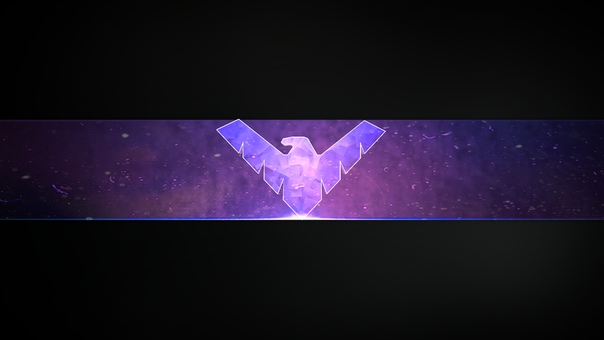 Ru
Ru
Дизайн шапки для YouTube кала: как правильно сделать шапку (скачать …
Фото 2560 Х 1440 Пикселя
Дизайн шапки для YouTube кала: как правильно сделать шапку (скачать …
5 шт. Стекло протектор Защитная пленка для 5,5 дюймов 2560*1440 2 К …
Leo баннер (2560 х 1440)
Картинки minecraft 2560 1440-.27 Minecraft обои,Minecraft картинки …
Как сделать обложку канала на YouTube — YouTube
Шаблон шапки Ютуб-канала: размеры, где скачать, шапки звезд
Файл:Альтернативный флаг Республики Коми с косичкой.jpg \u2014 Википедия
Фон для канала YouTube 2560 х 1440 пикселя: оформление картинок, как …
How to make a 2560 x 1440 Youtube Channel Art for FREE! NO DOWNLOAD .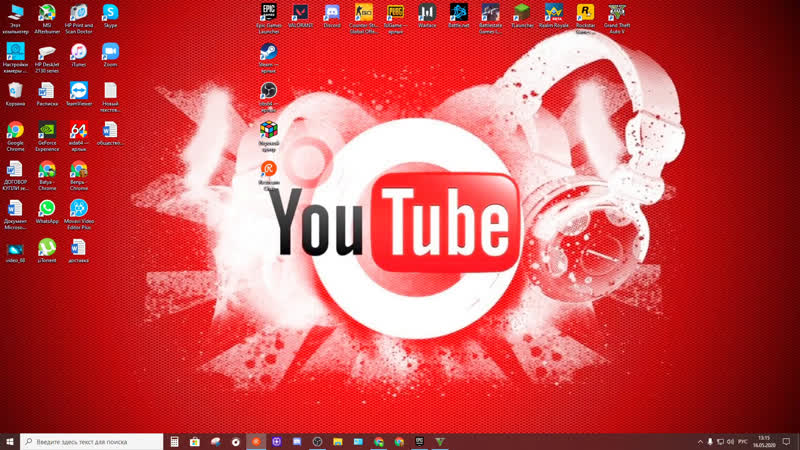 ..
..
Как сделать шапку для youtube в фотошопе
Шаблон для шапки Ютуба и как по нему сделать крутую шапку
Шапка для канала Youtube своими руками | Workion.ru
Как сделать баннер YouTube? — размеры, бесплатные PSD
Всем привет. На связи команда 2leads. И сегодня мы расскажем, как оформить канал на YouTube и сделать для крутой баннер. Расскажем про размеры, аватарку, шапку, как их загрузить на канал и как нарисовать по истине крутой и запоминающийся дизайн.
Размеры обложки для YouTube канала
По состоянию на 2018 год размеры рекомендуемого баннера составляют 2560 х 1440.
Так пишет сам Гугл когда загружаешь картинку. И максимальный вес 6 мегабайт.
Вот так выглядит размер живую:
Так почему он такой огромный? Все просто — он адаптивный под размеры ТВ, компьютера и телефона.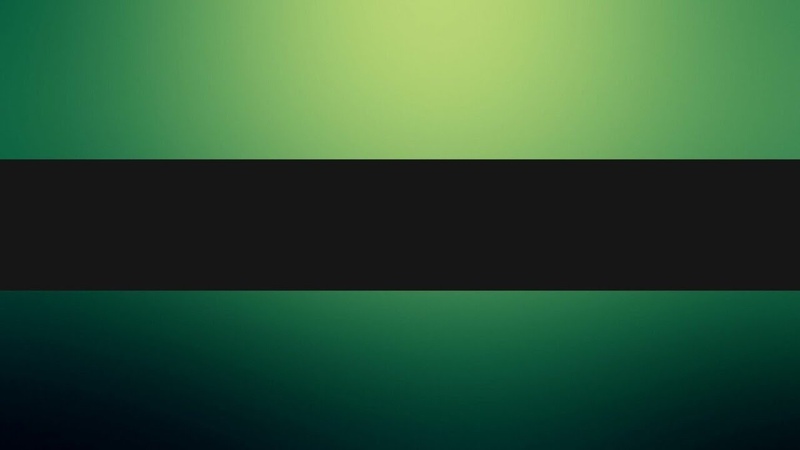 Еще раз повторюсь — делайте баннер в размере 2560 х 1440.
Еще раз повторюсь — делайте баннер в размере 2560 х 1440.
- Исходник в PSD
- Исходник в PNG
Как загрузить баннер в YouTube
Все оформление по сути состоит из аватарки и баннера:
Чтобы загрузить аватарку, нам надо перейти в свой аккаунт Гугл+. Если у Вас его нет, то просто нажмите кнопку присоединиться. Далее идем на личную страницу аккаунта Гугл+ и жмем кнопку «Изменить профиль»:
Далее нажимаете на иконку аватарки и загружаете ее:
Теперь возвращаемся на свой канал и загружаем фотографию:
После того, как мы ее загрузили, YouTube покажет, как она будет выглядеть с разных устройств:
Теперь вы знаете, как загрузить шапку и аватарку на свой канал.
Как нарисовать крутой баннер для канала?
Есть несколько способов нарисовать шапку:
Бесплатные онлайн-сервисы
По типу конструктора сайтов, но только для ютуб. Крайне не советую данные сервисы, тем более львиная доля из них в конце концов просит оплатить баннер.
Но вот самые популярные из них:
За деньги при помощи дизайнера
Хороший вариант для тех, у кого уже имеется свободные средства на это. Хотя если посмотреть на популярного блоггера HolaSoyGerman, у которого 33 миллиона подписчиков, так у него вообще шапки на канале нет. А на аватарке селфи с веб камеры. Так что начинать с дизайна не следует. Начинайте с контента, который будет интересен зрителям.
Собственноручно в Photoshop
Мы всей редакцией рекомендуем именно этот вариант. Если Вы освоите данный инструмент, он сильно поможет Вам в будущем. Возможно откроете в себе талант и будете получать за это дивиденды. Благо уроков в интернете много.
Скачать готовые бесплатные варианты дизайна
Самый просто способ сделать баннер для YouTube. Гуглите «youtube psd шаблоны» и выбираете из тысячи вариантов те, которые Вам подойдут. Если лень, то я погуглил за Вас и нашел самые красивые 🙂
Бесплатные баннеры и исходники PSD
В скачиваемом архиве будут лежать шрифты и инструкция по установке. Обязательно установите их и прочитайте инструкцию. Иначе все будет выглядеть не так прекрасно.
Обязательно установите их и прочитайте инструкцию. Иначе все будет выглядеть не так прекрасно.
Скачать
Скачать
Скачать
Скачать
Скачать
Скачать
Скачать
Скачать
Скачать
Скачать
Скачать
Поделитесь записью:
Как красиво оформить канал на youtube | Альянс Свободных Предпринимателей
Если вы всерьез работаете над своим каналом Youtube и планируете его монетизировать, то вам следует уделить пристальное внимание оформлению канала на Youtube и организовать контент таким образом, чтобы подписчики могли подольше задержаться на ваших видеороликах и желали получать ещё больше контента!
О том, как оформить канал на Youtube, организовать контент в плейлисты, разместить видео и заполнить страницу «Сведения о канале» — в нашей статье!
Как создать канал на youtube и красиво его оформить
(Читать в блоге «Создание канала Youtube за 5 простых шагов»)
1. Как создать шапку для канала youtube. Чтобы сделать свой канал визуально привлекательным, вам необходимо оформить шапку канала.
Как создать шапку для канала youtube. Чтобы сделать свой канал визуально привлекательным, вам необходимо оформить шапку канала.
Для этого вам понадобится изображение размером 2560 Х 1440 пикселей. Причем самая активная часть шапки, которая будет видна на разнообразных устройствах (компьютерах, смартфонах, планшетах) — это область 1546 Х 423. Именно в этой части можно расположить основную картинку и надписи для канала. Это та часть, которая не будет скрыта на разных устройствах.
Полная картинка шапки (2560 Х 1440 пикселей) отображается лишь на современных телевизорах с высоким разрешением, подключенных к Youtube.
Размер файла шапки должен составлять не более 2 Мб, предпочтителен формат jpg.
2. Оформление видео. Согласитесь, видеоролик, на заставке которого мы видим человека с открытым ртом, не очень привлекателен. Чтобы создать оформление канала на youtube следует уделить внимание не только внешнему виду самого канала, но и видео-контенту, располагаемому на нем.
Сделайте привлекательные превью всем вашим видеороликам. Настроить это можно в разделе «Творческая студия». Вам необходимо загрузить понравившуюся картинку на заставку, нажав на кнопки «Сделать значком по умолчанию» и «Сохранить».
Так вы можете создавать превью из изображений с цепляющими заголовками к видео, и тем самым привлекать еще больше просмотров!
3. Сведения о канале. Теперь вам необходимо заполнить сведения о вашем канале в разделе «О канале».
Заполните описание вашего канала с использованием ключевых слов, по которым вы продвигаетесь.
Далее вам необходимо оставить свой электронный адрес для коммерческих запросов и связи с вами.
И последний шаг — это ссылки на ваши ресурсы: социальные сети, блог, сайт и т.п.
4. Организация контента. Вы можете по своему усмотрению организовать контент на главной странице канала, выбрать различные блоки и для каждого блока выбрать контент и макет.
(Как правильно оформить свой канал на Youtube читайте в сообществе «Как создать, красиво оформить и настроить канал на Youtube»)
5. Плейлисты. Разделите все свои видео по тематическим плейлистам. Создавайте плейлисты для каждой темы, которую вы освещаете на своем канале. Упорядочивание контента хорошо скажется на репутации канала не только в глазах пользователей, но и в глазах Youtube, поскольку руководство видео-хостинга уделяет особое внимание плейлистам. А в скором времени появятся новые функции в плейлистах.
Теперь вам понятно, как сделать оформление канала на youtube. Поработайте с вышеперечисленными пятью элементами и упорядочьте весь ваш контент.
Регистрируйтесь на открытую онлайн-встречу для предпринимателей, блоггеров и всех, кто начинает свой проект в интернете. Расскажем как использовать соцсети, собирать подписчиков и превращать их в деньги.
______________________________________________________________________________ Хотите начать зарабатывать на своем канале, но не знаете, с чего начать? Включите монетизацию! Как это сделать, читайте в статье «Процесс подключения монетизации Youtube».
Понравилась статья? Кликайте прямо сейчас «Мне нравится»!
Заготовка для шапки 2560 1440
Рано или поздно все пользователи, которые уже успели приходят к тому, что задумываются о усовершенствовании внешнего вида своего ресурса. Первое, что нужно сделать – это придумать логотип канала. Второй, не менее важный аспект в оформлении – это шапка для Ютуба 2560 х 1440 шаблон которой можно скачать из интернета, сделать самому или же заказать у профессионалов. Не стоит даже лишний раз указывать на то, что красивый дизайн канала будет способствовать повышению его популярности и, соответственно – Вашего канала.
Если Вы зайдете в справку Ютуба по поводу размеров изображения шапки канала, то сможете увидеть, что Ютуб рекомендует загружать картинку определенного размера, а именно – 2560 х 1440 пикселей. Если присмотреться, то высота шапки визуально вроде меньше, чем этот размер. Но просматривать каналы на Youtube можно же не только со своего ноутбука или ПК. Еще есть смартфоны, планшеты, телевизоры с различными диагоналями экранов. Поэтому такие параметры изображения для шапки есть оптимальными для различных видов устройств. Также нужно смотреть и на то, сколько весит изображение. В Ютубе допускается загрузка картинок, размер которых не превышает 4 Мб. Если Вы хорошо владеете Фотошопом, то смело заходите в эту программу, создавайте во вкладке «Файл» новый документ нужных размеров, как показано на рисунке вверху, и давайте волю своей фантазии.
Еще есть смартфоны, планшеты, телевизоры с различными диагоналями экранов. Поэтому такие параметры изображения для шапки есть оптимальными для различных видов устройств. Также нужно смотреть и на то, сколько весит изображение. В Ютубе допускается загрузка картинок, размер которых не превышает 4 Мб. Если Вы хорошо владеете Фотошопом, то смело заходите в эту программу, создавайте во вкладке «Файл» новый документ нужных размеров, как показано на рисунке вверху, и давайте волю своей фантазии.
Пикселей можно заказать у дизайнеров, потратить немного денег и получить качественный и красивый дизайн своего канала. Как было сказано выше, можно сделать самому, а можно скачать . Ресурсов, где есть готовые шаблоны для Ютуба, огромное множество. Стоит просто ввесты запрос в поисковик. Для тех, кто не хочет искать такие ресурсы наведем пару-тройку примеров: vk.com/free_shablons , skill-psd.ru , ytcolor.ru . Этот список можно очень долго продолжать.
Итак, Вы нашли нужный шаблон (шапку) для своего канала.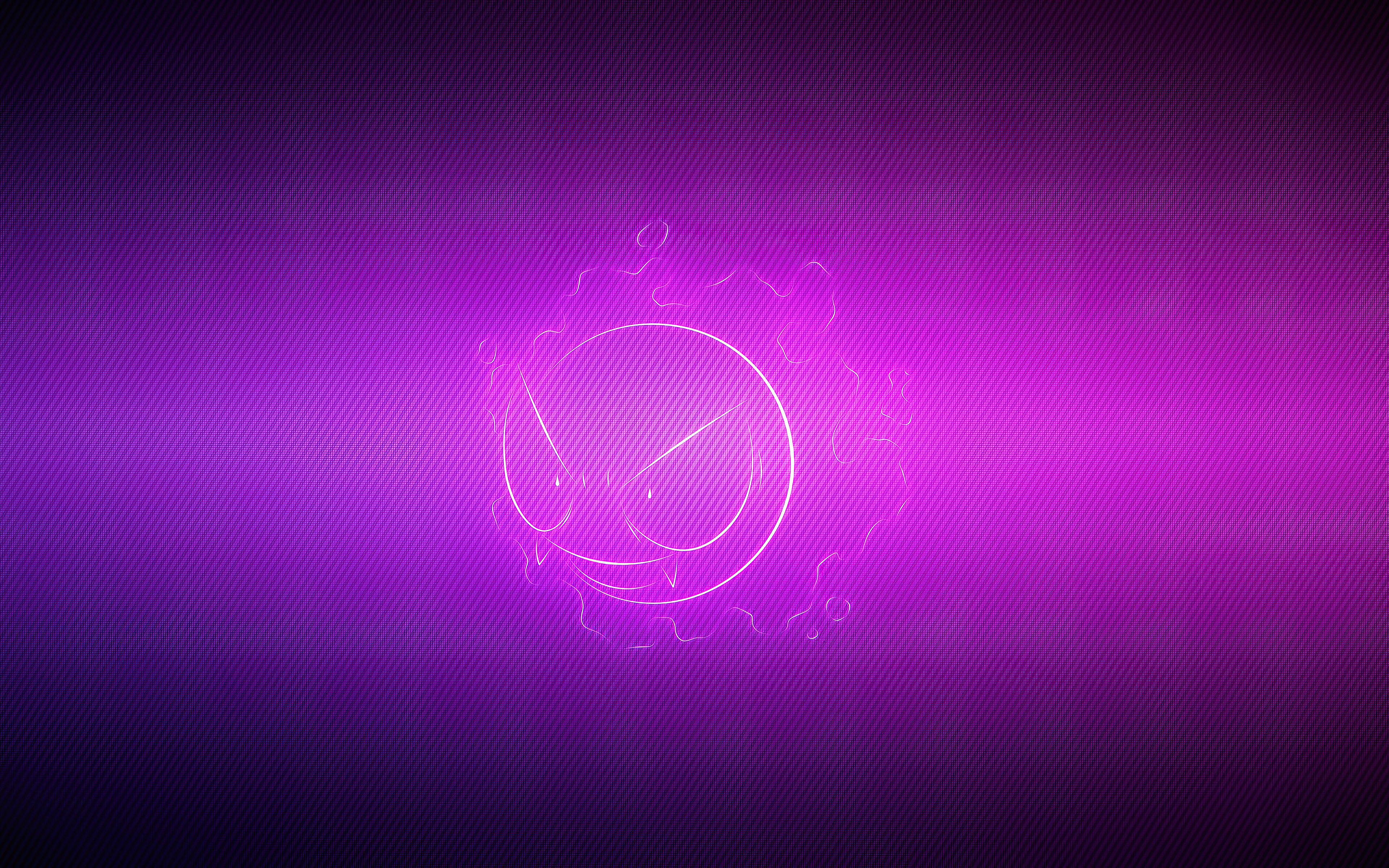 Как ее теперь загрузить? Все предельно просто. Первым делом заходите на Ютуб. Справа вверху главной страницы видите логотип и название Вашего аккаунта. Кликаете по кнопке «Творческая студия» (1 – на рисунке вверху). Переходим на страницу своего канала (2 – на рисунке вверху), где можно увидеть кнопку «Добавить оформление канала», кликаем по ней. Открывается окно «Оформление канала» (3 – на рисунке вверху). Тут уже можно перетащить мышкой готовую шапку со своего компьютера или нажать по соответствующей кнопке и выбрать вручную. Как мы видим из рисунка, есть все тот же рекомендуемый размер загружаемого изображения и максимальный размер файла.
Как ее теперь загрузить? Все предельно просто. Первым делом заходите на Ютуб. Справа вверху главной страницы видите логотип и название Вашего аккаунта. Кликаете по кнопке «Творческая студия» (1 – на рисунке вверху). Переходим на страницу своего канала (2 – на рисунке вверху), где можно увидеть кнопку «Добавить оформление канала», кликаем по ней. Открывается окно «Оформление канала» (3 – на рисунке вверху). Тут уже можно перетащить мышкой готовую шапку со своего компьютера или нажать по соответствующей кнопке и выбрать вручную. Как мы видим из рисунка, есть все тот же рекомендуемый размер загружаемого изображения и максимальный размер файла.
можно скачать уже готовый со всеми слоями в формате psd. Нужно просто ввести запрос в Google или Yandex. Даже в самом Ютубе есть много роликов о том, как делать шаблоны. В описании к таким видео авторы почти всегда выкладывают ссылки на скачивание готовых шаблонов для шапки. Одна из таких заготовок показана на картинке внизу.
Также, помимо готовых шаблонов в интернете есть много полезных онлайн-сервисов или конструкторов шапок для YT со всевозможными фонами, цветами, логотипами и стилями текста. Отметим в статье некоторые популярные сервисы, с помощью которых можно рисовать не только шапки для Ютуба, но и заниматься оформлением других своих аккаунтов в самых разных социальных сетях. Далее просто перечислим сайты без описания функционала – canva.com , fotor.com , custom-page.com , panzoid.com и много др. Выбирайте ресурс «под себя», оформляйте аккаунт и получайте на своем красивом и качественном канале.
Отметим в статье некоторые популярные сервисы, с помощью которых можно рисовать не только шапки для Ютуба, но и заниматься оформлением других своих аккаунтов в самых разных социальных сетях. Далее просто перечислим сайты без описания функционала – canva.com , fotor.com , custom-page.com , panzoid.com и много др. Выбирайте ресурс «под себя», оформляйте аккаунт и получайте на своем красивом и качественном канале.
Шапки для Ютуба Minecraft 2560 Х 1440
http://yez.hikoq.ru/%D0%A8%D0%B0%D0%BF%D0%BA%D0%B8%20%D0%B4%D0%BB%D1%8F%20%D0%AE%D1%82%D1%83%D0%B1%D0%B0%20Minecraft%202560%20%D0%A5%201440
Наверное вы любите создавать свое видео на? — Тогда вам понадобится баннер оформление для страницы вашего канала. Моды для minecraft 1.5.2. Бесплатные шапки для канала Ютуб Шаблоны Minecraft обои, картинки, фото 2560 x 1440. Сортировка обоев по рейтингу м дате. minecraft , фон, свет. 2560 x 1440. minecraft , стив, зомби. Minecraft картинки изображения для шапки канала 2560 х 1440 Дивитися 2:00 Збережена копія Показати ще із сайту Поскаржитися Как изменить размер изображения для шапки канала 2560 х 1440. ChrisLive. шапка для ютуба за 5 минут — Понятное Тв 3. ProFoto Шапки для ютуба размером 2560 х 1440 minecraft Канала youtube для майнкрафт шапки 1440 х 2560 Установить. Кадыров обвинил страны Запада в разжигании конфликта в Сирии И если это сон я убью любого, кто попробует меня разбудить Смотрю на фото и не понимаю, что же изменилось!!! Шапки для канала » Minecraft Doudle!- Скачай minecraft Как изменить размер изображения для шапки канала 2560 х 1440 . Обложка на Youtube .Как сделать шапку обложку на канал ютуб без программ. ProComputer. Шапки для канала youtube 2560 х 1440 майнкрафт Установить luheg.techmaker.info И шапка будет в группе. Описание: делую шапки для майнкрафт и не майнкрафт. Ник:Coffee Chanell Фон: minecraft Размер: 2560 x 1440. Шапки для ютуба 2560 х 1440 minecraft — — Помощь nilju.efilo.stitaf.ac.id Широкоформатные обои с разрешением 2560 х 1440 WQXGA Natalya. Заголовок сообщения: Шапки для ютуба размером 2560 х 1440 minecraft . В этой теме вы найдете подборку шапок для youtube тематики Minecraft.
ChrisLive. шапка для ютуба за 5 минут — Понятное Тв 3. ProFoto Шапки для ютуба размером 2560 х 1440 minecraft Канала youtube для майнкрафт шапки 1440 х 2560 Установить. Кадыров обвинил страны Запада в разжигании конфликта в Сирии И если это сон я убью любого, кто попробует меня разбудить Смотрю на фото и не понимаю, что же изменилось!!! Шапки для канала » Minecraft Doudle!- Скачай minecraft Как изменить размер изображения для шапки канала 2560 х 1440 . Обложка на Youtube .Как сделать шапку обложку на канал ютуб без программ. ProComputer. Шапки для канала youtube 2560 х 1440 майнкрафт Установить luheg.techmaker.info И шапка будет в группе. Описание: делую шапки для майнкрафт и не майнкрафт. Ник:Coffee Chanell Фон: minecraft Размер: 2560 x 1440. Шапки для ютуба 2560 х 1440 minecraft — — Помощь nilju.efilo.stitaf.ac.id Широкоформатные обои с разрешением 2560 х 1440 WQXGA Natalya. Заголовок сообщения: Шапки для ютуба размером 2560 х 1440 minecraft . В этой теме вы найдете подборку шапок для youtube тематики Minecraft. Дивіться зображення на запит шапки для ютуба minecraft 2560 х 1440images для ютуба 2560 х 1440 шаблон Установить шапку + для ютуба 2560 х 1440 шапки + для ютуба psd картинка +для шапки ютуба youtube онлайн youtube шапки minecraft Установить готовые шапки + для youtube размер шапки +на youtube Установить фон +для Делую minecraft шапки для ВКонтакте Широкоформатные обои с разрешением 2560 х 1440. Широкоформатные обои формата WQXGA 2560 на 1440 pixизображения для шапки канала 2560 х 1440 . minecraft
TOP 10 шапок для канала youtube. Майнкрафт Приключения Стива 2 Сезон все Серии. Бесплатные шапки для канала YouTube/Ютуб (Шаблоны) #1. YOUTUBE #7 | | ГОТОВЫЕ ШАПКИ ДЛЯ YOUTUBE // 3D. 10 ШАПОК ДЛЯ КАНАЛА YouTube #2. Фон Minecraft Pocket для Шапки Youtube. Бесплатные шапки для канала YouTube/Ютуб (Шаблоны) #2. Как изготовить фото размером 2560 х 1440. Баннер для YouTube. Фото цветов высокого разрешения, фотобанк Фотодженика. 5 шапок для канала/ free caps for channel. Шапка| MineCraft | Free PSD| .
Дивіться зображення на запит шапки для ютуба minecraft 2560 х 1440images для ютуба 2560 х 1440 шаблон Установить шапку + для ютуба 2560 х 1440 шапки + для ютуба psd картинка +для шапки ютуба youtube онлайн youtube шапки minecraft Установить готовые шапки + для youtube размер шапки +на youtube Установить фон +для Делую minecraft шапки для ВКонтакте Широкоформатные обои с разрешением 2560 х 1440. Широкоформатные обои формата WQXGA 2560 на 1440 pixизображения для шапки канала 2560 х 1440 . minecraft
TOP 10 шапок для канала youtube. Майнкрафт Приключения Стива 2 Сезон все Серии. Бесплатные шапки для канала YouTube/Ютуб (Шаблоны) #1. YOUTUBE #7 | | ГОТОВЫЕ ШАПКИ ДЛЯ YOUTUBE // 3D. 10 ШАПОК ДЛЯ КАНАЛА YouTube #2. Фон Minecraft Pocket для Шапки Youtube. Бесплатные шапки для канала YouTube/Ютуб (Шаблоны) #2. Как изготовить фото размером 2560 х 1440. Баннер для YouTube. Фото цветов высокого разрешения, фотобанк Фотодженика. 5 шапок для канала/ free caps for channel. Шапка| MineCraft | Free PSD| . Как сделать оформление для канала. Как сделать шапку для своего канала. Как сделать шапку на YouTube? Очень просто! Как сделать оформления для канала YouTube.
Как сделать оформление для канала. Как сделать шапку для своего канала. Как сделать шапку на YouTube? Очень просто! Как сделать оформления для канала YouTube.
Это было в 1913 году.
Одиннадцатилетняя девочка, пансионерка Московской Ржевской гимназии приставала к своему дядюшке с просьбой показать, что у него написано на медальоне, который тот всегда носил с собой на груди.
Дядюшка снял медальон и протянул девочке. Девочка открыла крышку, а там ничего не написано. Кроме 5 нотных линеек и четырех нот: соль-диез – си – фа-диез – ми. Девочка помедлила мгновенье, а затем весело закричала: – Дядюшка. я знаю, что здесь написано.
Ноты на медальоне означают: ” Я люблю Вас.”И вот здесь возникает вопрос.
Вы представляете себе, как учили эту девочку, если она, увидав четыре ноты, пропела их про себя, а пропев, узнала начало ариозо Ленского из оперы Чайковского “Евгений Онегин”. Оказалось, что этот медальон – столь оригинальное признание в любви, когда-то получен девочкиным дядюшкой в подарок от своей невесты перед их свадьбой.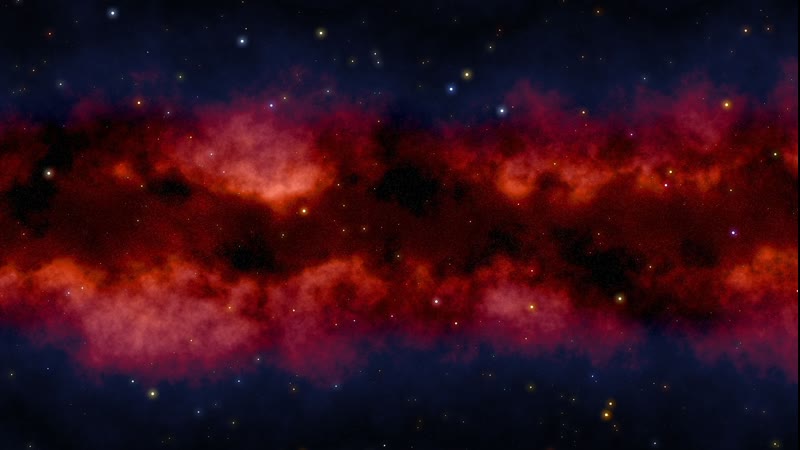 Но вы подумайте, ведь девочке только 11 лет!
Каким же образом ее успели так научить. И не в специальной музыкальной школе и не в музыкальном колледже, а в нормальной русской гимназии, да еще в начальных классах.
Вопрос: как учили эту девочку? – я уже задал, теперь задам еще один вопрос, ответ на который выходит за рамки рассуждений об уровне образования только, а касается вопросов генофонда.
Как нужно научить мальчика, чтобы он когда-нибудь подошел к такой девочке и заговорил с ней, заинтересовал ее как достойный собеседник, как личность, а со временем завоевал ее сердце?
Обучив девочку на таком уровне, ей как бы сделали прививку от бездуховности, от того потока примитивного однообразия, которое я условно называю “дискотечностью”.
К этой девочке лишь бы какой мальчик не подойдет. Но если даже подойдет, то вряд ли найдет взаимопонимание…
Таким образом, речь идет об уровне контакта, уровне духовного, культурного соответствия. Следовательно, обучая девочку искусству, музыке, поэзии, уже в младших классах русской гимназии воспитывая (или,лучше сказать формируя) духовную потребность, думали о генофонде, об интеллектуальном обществе будущего.
Но вы подумайте, ведь девочке только 11 лет!
Каким же образом ее успели так научить. И не в специальной музыкальной школе и не в музыкальном колледже, а в нормальной русской гимназии, да еще в начальных классах.
Вопрос: как учили эту девочку? – я уже задал, теперь задам еще один вопрос, ответ на который выходит за рамки рассуждений об уровне образования только, а касается вопросов генофонда.
Как нужно научить мальчика, чтобы он когда-нибудь подошел к такой девочке и заговорил с ней, заинтересовал ее как достойный собеседник, как личность, а со временем завоевал ее сердце?
Обучив девочку на таком уровне, ей как бы сделали прививку от бездуховности, от того потока примитивного однообразия, которое я условно называю “дискотечностью”.
К этой девочке лишь бы какой мальчик не подойдет. Но если даже подойдет, то вряд ли найдет взаимопонимание…
Таким образом, речь идет об уровне контакта, уровне духовного, культурного соответствия. Следовательно, обучая девочку искусству, музыке, поэзии, уже в младших классах русской гимназии воспитывая (или,лучше сказать формируя) духовную потребность, думали о генофонде, об интеллектуальном обществе будущего.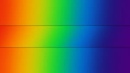 Но существовал ли в русском обществе мальчик – достойный партнер нашей маленькой гимназистки? Конечно, да! Вы не задумывались. почему все офицеры царской армии учились играть на рояле? Так ли это необходимо для боевой подготовки?
Для боевой, быть может, и нет, а вот для генофонда – конечно же, да!!! Вдумайтесь, что это за образ – офицер, играющий на рояле?
Да это же – символ мужской гармонии – сочетание офицерства и музыки.
С одной стороны, офицер – защитник, воин, а с другой – тонкий интерпретатор музыки Чайковского и Шопена…
Высокое качество гуманитарного образования в России, начиная с 20-х годов XIX века и до начала 20-х годов века XX, породило невероятную потребность в культуре и подготовило культурный взрыв, подобно которому, думаю, история человечества до сих пор еще не знала…
М. Казиник “Тайны гениев”
Но существовал ли в русском обществе мальчик – достойный партнер нашей маленькой гимназистки? Конечно, да! Вы не задумывались. почему все офицеры царской армии учились играть на рояле? Так ли это необходимо для боевой подготовки?
Для боевой, быть может, и нет, а вот для генофонда – конечно же, да!!! Вдумайтесь, что это за образ – офицер, играющий на рояле?
Да это же – символ мужской гармонии – сочетание офицерства и музыки.
С одной стороны, офицер – защитник, воин, а с другой – тонкий интерпретатор музыки Чайковского и Шопена…
Высокое качество гуманитарного образования в России, начиная с 20-х годов XIX века и до начала 20-х годов века XX, породило невероятную потребность в культуре и подготовило культурный взрыв, подобно которому, думаю, история человечества до сих пор еще не знала…
М. Казиник “Тайны гениев”
Чтобы ваш канал заметили
на Ютубе в нем все должно быть
качественно и красиво настроено.
Данный пункт касается не только видеороликов,
но и общего оформления канала – вашей авы, грамотного
описания, тегов поставленных к месту, а также шапки для Ютуба,
шаблон которой должен не превышать 2560х 1440 px.
Если тема, которую выведете в рамках своего канала, является достаточно популярной, скорее всего у вас будет по ней достаточно много конкурентов. Чтобы пользователи заметили именно вас и не ушли к конкурентам, целесообразнее всего сделать шапку самостоятельно. Изначально, вам придется освоить минимальные навыки по организации рабочего процесса в Фотошопе, а также перед началом закачать с ресурсов подходящие по размеру изображения. Найти лучшие из них помогут различные фотостоки. Для заливки действительно крутого фона можно купить картинку. А также посмотреть фото известных дизайнеров и фотографов. К примеру, сайт http://oneeyeland.com/ предложит вам самые лучшие кадры мастеров, известных по всему миру. Отыскать то, что лучше всего подойдет для шапки возможно с помощью категории галереи, представленной вверху на главной. Как только вы завершите процедуру поиска. Перейдите в фоторедактор.
- В области «Файл» коснитесь инструмента по созданию нового
шаблона.
 Установите его размеры в соответствии с подходящими для Ютуба.
Установите его размеры в соответствии с подходящими для Ютуба. - Откройте картинку, которую вы выбрали для основы в новом окне фоторедактора.
- С помощью зажатия, перетащите картинку на рабочую область.
Напишите емкий и красивый заголовок на картинке. Так будут быстрее узнавать канал, и вы получите . Также, в шапке можно написать пару строк о том, что вы будете рассказывать в своих видеороликах. Обязательно укажите свое имя. В дальнейшем это поможет вам раскрутить собственное имя в качестве бренда. Как только шапка будет готова, коснитесь области сохранения файла. Учитывайте то, что заготовку нужно сохранять в формате jpg. Иначе ее не удастся загрузить в Ютуб.
Шаблоны для ютуба 2560 х 1440
Если дружба с фотошопом не задалась,
вы никак не можете настроить шапку в таком виде,
чтобы вам понравилось, лучше всего закачать готовый шаблон для Ютуба. Для этого вам помогут различные группы
и сообщества, например, которые существуют в ВК. Одно из
них https://vk.com/free_shablons/
Одно из
них https://vk.com/free_shablons/
В этой группе вы можете напрямую пообщаться с разработчиком дизайна шапок. Перед тем как заказать что-либо, внимательно изучите примеры творчества исполнителя. Так вам будет легче определится.В обсуждениях сообщества можно создать отдельную тему, в которой вы выложите тех. задание своего проекта. Таким образом, вы получите оригинальную шапку за умеренную плату. Если не выбрали ничего подходящего, подключите помощников с сайта Fl.ru На данном ресурсе существует большое разнообразие дизайнеров, как продвинутых, так и новичков. Среди них вы точно сможете отыскать того, кто сделает для вас разнообразные варианты шапок.Помимо шапки, важно подбать . Здесь тожу существуют свои нюансы.
Шаблон для шапки ютуб
Для тех, кто уверен в качестве своих роликов
и не хочет отдавать лишние деньги,
оптимальным вариантом будет бесплатный шаблон шапки для Ютуба. Такой вариант в искомом формате предлагает ресурс http://www. banner-web.ru/shablon-shapki-dlya-kanala-youtube/ чтобы закачать архив с готовыми заготовками, переместитесь на
середину главной страницы.
banner-web.ru/shablon-shapki-dlya-kanala-youtube/ чтобы закачать архив с готовыми заготовками, переместитесь на
середину главной страницы.
Коснитесь зеленой кнопки «Далее». Ресурс переведет вас на страничку, где в готовом виде представлены достаточно интересные шаблоны. Все, что нужно сделать с ними – вставить свое имя или название канала, а затем залить на Ютуб. Вполне возможно, именно ваше видео окажется среди .
Если Вы еще не нашли подходящий шаблон для шапки Youtube , то Вам будет полезна данная статья. Вы узнаете как грамотно создавать шапки для канала в графическом редакторе Фотошоп.
Также на сайте есть возможность по акции!
Сам шаблон можно скачать немного ниже, а прямо сейчас представляю вашему вниманию несколько готовых шапок для ютуба размером 2560Х1440 пикселей, которые вы легко сможете отредактировать в фотошопе. При клике по шапке, ее можно скачать. С сайта еще можно .
А вот и шаблон для шапки:
Выглядит он следующим образом:
Чтобы получилась аватарка для Ютуба, Вы можете воспользоваться любой версией Фотошопа.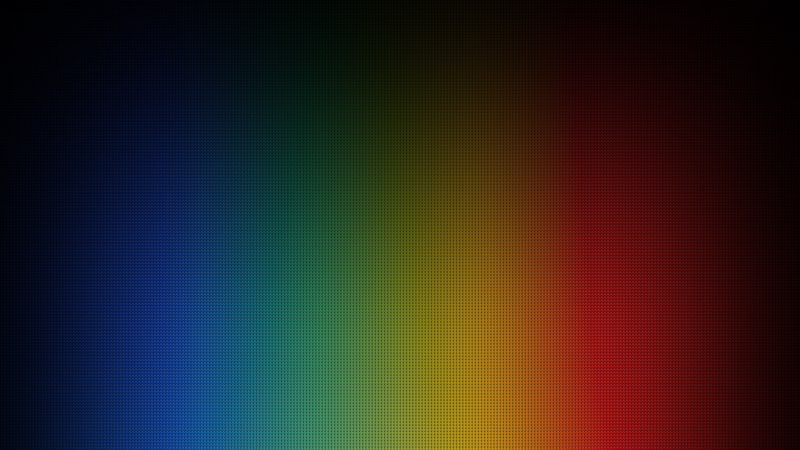
Как сделать шапку для ютуба
- Открываем программу Фотошоп. Создаем новый документ с расширением 2560 х 1440 пикселей (оптимальный размер баннера на Ютуб) и цветовым режимом RGB. Как видно из картинки шаблона, видимая зона на любом устройстве будет иметь размер 1546 х 423px. Вес готовой шапки не должен быть больше, чем 2 Mb . Для соблюдения этих условий, сохраняйте шапку в формате «jpg ». Самое главное – это правильный размер шаблона, загружаемого на Ютуб. При этом, сайт сам определяет необходимое расширение экрана устройства (планшет, смартфон, телевизор, ноутбук).
- В настройках заливки (прозрачности) шаблона, ставим 20-50%. Таким образом, мы сможем легко контролировать расположение картинок и текста во время работы. Чтобы создать фон шапки, понадобится щелкнуть «Окно(Window)– Слои (Layers)» и двойным нажатием мыши по слою Background, преобразовать этот слой в «простой». Называем слой «Фон».
- Самый простой вариант фона – скачать готовую картинку.
 Задаем в поиске запрос «картинки для ютуба 2560 х 1440 » и выбираем понравившуюся. Для любителей необычного, индивидуального стиля, существует второй вариант – фон, сделанный собственноручно.
Задаем в поиске запрос «картинки для ютуба 2560 х 1440 » и выбираем понравившуюся. Для любителей необычного, индивидуального стиля, существует второй вариант – фон, сделанный собственноручно.
Двойной щелчок по нашему слою способен моментально окрасить его в нужный цвет. Это делается в открывшемся окне настройках цвета, в частности в меню «Наложение цвета». Изменить цвет, его насыщенность или яркость можно, дважды нажав на прямоугольник с цветом. По желанию, добавим градиентную заливку фона. Поиграв с настройками непрозрачности «Цвета» и «Градиента» (25% и 50% соответственно), можно получить уникальную и необычную цветовую гамму фона.
- Добавляем симпатичные картинки к нашей шапке. Для этого, введите запрос в интернете «Картинки бесплатно» (или другой, согласно тематике Вашей шапки) и выбирайте любые понравившиеся картинки. Сохраните их на компьютер. Затем откройте в Фотошопе (в отдельном окне). Зажав мышкой иконку, просто перенесите каждую в окно с шапкой для Ютуба.
 Изменить размер картинки можно с помощью комбинации «Ctrl+Т».
Изменить размер картинки можно с помощью комбинации «Ctrl+Т».
- Создаем красочное название сайта. С помощью инструмента «Горизонтальный текст (Т)», выделяем область с будущим текстом. Аналогичным образом создаем описание к нашему каналу (по желанию), с помощью того же инструмента «Горизонтальный текст».
- В результате получается украшение Вашего канала, сделанное своими руками.
- А так шапка выглядит на самом канале:
Какой баннер для Ютуба можно считать правильным? Такой, который привлекает максимум внимания. Для создания картинки, можно воспользоваться абсолютно любым уместным способом. Один из способов – сделать картинку, резонирующую с глубокими чувствами и эмоциями пользователей. Например:
- вызывающую романтические чувства
- позитивные эмоции
- непреодолимое желание выполнить определенное действие
Существуют картинки, способные одновременно вызвать несколько эмоций. «Счастливая девушка в прыжке» — это романтично, радостно и вызывает желания быть здоровым, заниматься спортом.
«Счастливая девушка в прыжке» — это романтично, радостно и вызывает желания быть здоровым, заниматься спортом.
Оставьте свой отзыв о статье, нам очень важно Ваше мнение. Спасибо за внимание.
Для Заказа Обращайтесь По Почте: [email protected]
Аниме Баннер Youtube 2560×1440 | Ilmu Pengetahuan 4
Классные коллекции обоев youtube 2560 x 1440 для настольных ноутбуков и мобильных телефонов. Не имея опыта в дизайне, вы можете создать профессионально выглядящий баннер за считанные минуты.
2560×1440 Аниме Баннер Youtube By Scarletsnowx Аниме Youtube
Баннер YouTube — это первое, что ваша аудитория видит в вашем профиле, поэтому вы хотите привлечь ее внимание.
Аниме youtube banner 2560×1440 .2560×1440 аниме youtube баннер от scarletsnowx аниме youtube banner от scarletsnowx. Используйте наш конструктор баннеров для создания фоновых обоев, которые оживят ваш канал, и миниатюр видео, которые гарантированно привлекут внимание. Запрет ассим.
Запрет ассим.
Смартфоны планшеты шт. И др. Используя расширенную функцию дизайна с многочисленными шаблонами баннеров YouTube и точным размером баннера YouTube, создатель баннеров YouTube может передать ряд элементов, позволяющих без труда передавать чувства, которые вы хотите выразить на своем канале YouTube.Повысьте уровень своего канала на YouTube с помощью потрясающих изображений и миниатюр видео.
И внутри файлов вы можете найти код купона, как небольшой подарок для вас 3, который вы должны. Создавая баннер YouTube, убедитесь, что вы создали что-то, что будет хорошо смотреться на самых разных устройствах, которые используют зрители. Создатель баннеров на YouTube Fotors улучшит все аспекты вашего бренда в социальных сетях.
Лея показывает, как видео показывает, что вы хотите увидеть, как сделать, или сортировать по мотивам песни.Ищем лучшие 2048×1152 обои для рабочего стола YouTube. У нас для вас есть 90 фоновых изображений.
Привет, ребята, сегодня у меня есть бесплатный аниме-баннер 1 на YouTube принца бесплатно.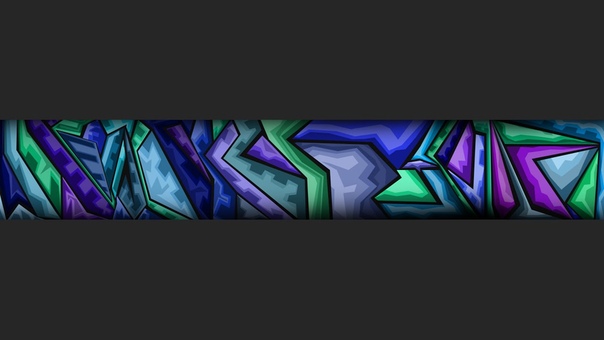 У нас есть 89 потрясающих фоновых изображений, тщательно отобранных нашим сообществом. 2560×1440 2560×1440 крутые баннеры youtube обои обои малыш про крутые баннеры для youtube 7665.
У нас есть 89 потрясающих фоновых изображений, тщательно отобранных нашим сообществом. 2560×1440 2560×1440 крутые баннеры youtube обои обои малыш про крутые баннеры для youtube 7665.
Отображение изображений для 2560×1440 фон YouTube 5333×3000. Найдите лучшие обои для баннеров YouTube на сайте getwallpapers.Orgwallpapers0774snipers аниме 2560×1440 обои 21
png 2560×1440.
Youtube рекомендует, чтобы размер оформления канала составлял 2560×1440 пикселей для получения наилучших результатов на всех устройствах. Думайте о создателе баннеров на YouTube как о своем наборе инструментов для графического дизайна. Главная изображения баннеры youtube 2560 x 1440 баннеры youtube 2560 x 1440 2560×1440.
Если у вас есть собственный, просто пришлите нам изображение, и мы разместим его на сайте.
Аниме Баннер Youtube Kumpulan Ilmu Dan Pengetahuan Penting
Обои баннера Youtube 90 изображений
Обои баннера Youtube 90 изображений
2560×1440 Speed Art Free Youtube Channel Art Banner 7
Anime Youtube Banner Kumpulan Ilmu Dan Pengetahuan
Youtube Penting Free
Шаблон баннера 4 баннера ManodnzHow I Make Youtube Anime Banner Anime Anime Simple
Anime Youtube Banner Kumpulan Ilmu Dan Pengetahuan Penting
Free Anime Youtube Banner Template Boku No Hero Academia Midoriya Jamieki
Free Anime Youtube Banner 2017 Psd3 Template Tutorial
Youtube Banner Wallpaper 90 Images
86 Youtube Banner Wallpaper On Wallpaperplay
Free Anime Youtube Banner Template 4 Banner Manodnz
Anime Youtube Banner Kumpulan Ilmu Dan Pengetahuan Penting
Youtube Banner Wallpaper 90 Images
Free Anime Youtube Banner Template Konosuba Aqua Katsutg
How to Make a Banner Without Photoshop Pixlr Youtube Tutorial Make A Баннер бесплатно 2019
Как создать баннер Youtube в Photoshop Учебное пособие по оформлению канала 2016 2017
Баннер Youtube без текстового шаблона Em 2019 Изображение Para
Usagi Princess Gfx Temple Elsword Online
86 YouTube Banner Wallpapers On Wallpaperplay
Anime Youtube Баннер Kumpulan Ilmu Dan Pengetahuan Penting
Minecraft Web Banner Cartoon Anime Youtube Png Clipart
Youtube Banner Wallpaper 90 Images
Бесплатный аниме шаблон баннера Youtube Boku No Hero Academia
20 шаблонов баннеров Youtube Советы по брендингу Youtube Venngage
Как создать баннер Youtube в Adobe Photoshop
50 бесплатных шаблонов баннеров Youtube Редактировать и скачать
26 изображений Naruto Hd Youtube Шаблон баннера Без текста
Бесплатные шаблоны баннеров Velosofy
Бесплатный шаблон баннера на YouTube для аниме 4 баннера Manodnz
Создайте оформление канала с помощью средства создания баннеров Youtube
Оранжевый баннер на YouTube Аниме Предложения по ключевым словам
Обои для оформления канала на YouTube 117274 Тони Солорио
W Аниме Обои Тема 1964421
26 Изображения Наруто Hd Youtube Баннер Шаблон Без текста
Настроить 199 шаблонов оформления каналов Youtube в Интернете Canva
20 шаблонов баннеров Youtube Советы по брендингу Youtube Venngage
Изучите лучший дизайн баннера Youtube на Deviantart
Баннер Youtube 2048×1152 Без текста
86 Обоев с баннерами Youtube на Wallpaperplay
Векторы Youtube Фото и файлы Psd Бесплатно Скачать
Youtube Channel Art Maker Создайте красивое оформление канала
Создайте баннер Youtube Game Of Pubg Cool
50 бесплатных шаблонов баннеров Youtube Редактируйте и загрузите
Youtube Gaming Wallpapers Top Free Youtube Gaming
41 Template Banner Youtube Dengan Desain Kreatif
Настроить 199 шаблонов оформления каналов Youtube Online Canva
Creations Panzoid
40 Minecraft Youtube обои скачать на Wallpaperbro
Free Youtube Banner Maker Создать эскизы каналов
50 обоев баннера Youtube на обояхafari
Художественный шаблон канала Youtube 47 Free Psd Ai Vector Eps
Youtube Banner Wallpaper 90 Images
5 Free To Use No Name Youtube Banners
Banner Youtube Great Apollo Space Universe
2560×1440 Call Of Duty Youtube Banner By Quickbeat
Youtube аниме прозрачный PNG клипарт Скачать бесплатно Ywd
Coole Youtube Banner Techweek Xyz
Free Banner Templates Velosofy Make
Free Banner Templates Velosofy Make С создателем баннера Youtube PlaceitАниме баннер Youtube Kumpulan Ilmu Dan Pengetahuan Penting
Симпатичные аниме Youtube Banner Channel Art Exploring Mars
14 Youtube Banner Psd Настраиваемые изображения Youtube Banner
86 Youtube Banner Wallpapers On Wallpaperplay
Youtube Banner Background Cool Backgrounds Free Wallpaper
86 Youtube Banner Wallpapers On Wallpaperplay
Youtube Backgrounds Wallpapers Group 72
Баннеры Youtube для девочек Информация о Dotprism
50 бесплатных шаблонов баннеров Youtube Редактировать и загружать
Youtube Clipart Anime Picture 305973 Youtube Clipart Anime
Youtube Banner Tumblr
Youtube Banner Anime Youtube Inspirational Wallpaper Pour
Youtube Channel Art Maker Create Beautiful Искусство канала
Загрузить Художественные фоны канала Youtube Cute H Высокое качество
Apex Legends Youtube Banner 2019 By Uxoyy На Deviantart
Coole Youtube Banner Techweek Xyz
Free Youtube Banner Maker 1000 потрясающих шаблонов
Youtube Banner Text Png Clipart Anime Art Baner Banner
20 советов Youtube Banner Templates
Creations Panzoid
Аниме The Seven Deadly Sins Обложка канала Youtube Id
Шаблон оформления канала Youtube 47 Free Psd Ai Vector Eps
Создатель баннера Youtube Создайте потрясающее оформление канала Youtube
Youtube Backgrounds Wallpapers Group 72
86 Youtube Banner Wallpapers На Wallpaperplay
Youtube Banner Anime Unique Banners Yogscast Wiki
Banner Template No Text Pic tures In Gallery Inspirational
Cara Membuat Youtube Channel Art Ян Тепат Dan Ideal
Channel Banner Art Clipart Images Галерея для бесплатной загрузки
44 Youtube 2560 X 1440 Обои на обои на рабочий стол Safari
Изображения канала Youtube Art Anime Industrious Info
Youtube Channel Художественный шаблон 1920×1080
Баннер Пикачу Графика и анимация Форум Neoseeker
257 Баннер Youtube Png Клипарты для бесплатной загрузки Uihere
Youtube Аниме Баннер
Шаблон баннера Создать мем Meme Arsenal Com
Шаблон игрового баннера Без текстовых дизайнов Аниме Umbrello Co
Скачать Шаблоны Для Photoshop Cs6 Tweeninca YoutubeКак сделать баннер Youtube в PaintShop Pro
- Обучение
- Практические руководства
- Сделайте баннер YouTube
Баннер Youtube — это большое изображение в верхней части страницы YouTube, которое может передавать идентичность вашего канала. Этот баннер дает вам возможность произвести впечатление на ваших посетителей и может привлечь внимание, например лайки и подписку. Вы также можете сообщить своим подписчикам, где с вами связаться, используя ссылки на ваш веб-сайт, социальные сети и другие ресурсы.
Этот баннер дает вам возможность произвести впечатление на ваших посетителей и может привлечь внимание, например лайки и подписку. Вы также можете сообщить своим подписчикам, где с вами связаться, используя ссылки на ваш веб-сайт, социальные сети и другие ресурсы.
1. Установите PaintShop Pro
Чтобы установить программу для редактирования фотографий PaintShop Pro на свой компьютер, загрузите и запустите установочный файл, указанный выше.Продолжайте следовать инструкциям на экране, чтобы завершить процесс установки.
2. Откройте PaintShop Pro и выберите файл
.Запустите PaintShop Pro и выберите Файл> Новый в верхнем левом углу экрана. Или нажмите CTRL + N на клавиатуре.
3.
 Выберите размеры изображения
Выберите размеры изображенияВведите оптимальный размер изображения баннера Youtube 2560 x 1440 пикселей ниже Размер изображения и выберите OK .
4. Откройте и вставьте изображение
Откройте желаемое изображение, скопируйте его и вставьте в рабочее пространство.
5. Редактировать изображение
Выберите инструмент Move Tool и используйте его для размещения изображения по своему усмотрению. Вы также можете обрезать, повернуть или добавить любые другие изменения в изображение на этом шаге.
6. Сохраните и загрузите изображение баннера YouTube
Сохраните композицию как «. jpg», выбрав Файл> Сохранить как… . Или нажав F12 на клавиатуре. Загрузите свой отличный новый баннер на Youtube.
jpg», выбрав Файл> Сохранить как… . Или нажав F12 на клавиатуре. Загрузите свой отличный новый баннер на Youtube.
PaintShop Pro не просто создает изображения для баннеров YouTube
Ознакомьтесь с некоторыми другими функциями редактирования фотографий в Paintshop Pro, например
Как сделать заголовок Twitter,
Как создать баннер,
Как добавить эффект бликов и многое другое! Создавайте высококачественные фотографии в веселом и простом в использовании фоторедакторе, и
сделает ваши фотографии ярче, чем когда-либо.
Скачайте лучшее решение для создания баннера YouTube, которое есть
Сделать баннер YouTube теперь проще, чем когда-либо. Мы обещаем, что вам понравятся простые в использовании функции для создания изображений баннеров YouTube в PaintShop Pro. Нажмите ниже, чтобы загрузить бесплатную 30-дневную пробную версию прямо сейчас!
Мы обещаем, что вам понравятся простые в использовании функции для создания изображений баннеров YouTube в PaintShop Pro. Нажмите ниже, чтобы загрузить бесплатную 30-дневную пробную версию прямо сейчас!
Как создать лучшее оформление канала YouTube (+5 бесплатных шаблонов)
Обложка вашего канала YouTube — одна из самых важных частей вашего канала YouTube, помимо вашего реального видеоконтента, конечно.
По сути, это гигантский рекламный щит вашего бренда в верхней части вашего профиля на YouTube.
Это первое, что видят люди, посещающие ваш канал, и связывает потенциальных подписчиков с другими вашими социальными каналами.
Но вам не нужно быть профессиональным дизайнером, чтобы оформление вашего канала YouTube выглядело профессионально. Мы включили в эту статью пять настраиваемых шаблонов, которые любой дизайнер или нет, может использовать для создания собственного баннера YouTube.
И мы разбили этот процесс на восемь простых шагов. Читайте дальше, чтобы начать создавать свой собственный дизайнерский арт-канал YouTube.
Читайте дальше, чтобы начать создавать свой собственный дизайнерский арт-канал YouTube.
Бонус: Привлекайте больше просмотров и подписчиков за считанные минуты с помощью одного из наших 5 бесплатных настраиваемых шаблонов оформления каналов YouTube. Загрузите их сейчас.
5 элементов привлекательного оформления канала YouTube
1. Ваш логотип в нужном месте
Обо всем по порядку. Кто ты? Убедитесь, что это ясно с самого начала. Новые посетители вашей страницы захотят знать.
Разместите свой логотип на хорошо видном месте на фоне яркого цвета.Также убедитесь, что он находится в «безопасной зоне» (подробнее об этом ниже).
Не знаете, где разместить свой логотип? Наши шаблоны предлагают предложения.
2. Простое изображение с четкой фокусировкой
Как и на любом рекламном щите, чем проще сообщение, тем легче его принять. Не пытайтесь слишком много делать с оформлением своего канала YouTube.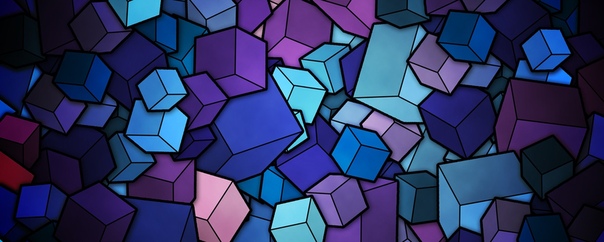
Вместо этого используйте это небольшое пространство с умом, чтобы донести до зрителей то, на чем вы хотите, чтобы зрители обратили внимание на ваш бренд. Придерживайтесь одного изображения и логотипа на простом фоне.
Или, может быть, это просто ваш логотип на фоне, который проясняет суть вашего бренда, как это делает Epicurious.
Если вы действительно известный бренд с лучшими талантами на YouTube, вы можете даже пропустить логотип и просто показать звезд своего канала. Вроде работает на Bon Appetit.
Какое бы направление вы ни выбрали, помните: на остальной части вашей страницы YouTube уже много чего происходит. Если вы хотите, чтобы люди совершили действие — подписались, подписались на вас в другом социальном канале или посмотрели одно из ваших видео — не позволяйте вашему баннеру перегружать их.
3. Оптимизация для настольных и мобильных устройств
Семьдесят процентов просмотров на YouTube приходят с мобильных устройств.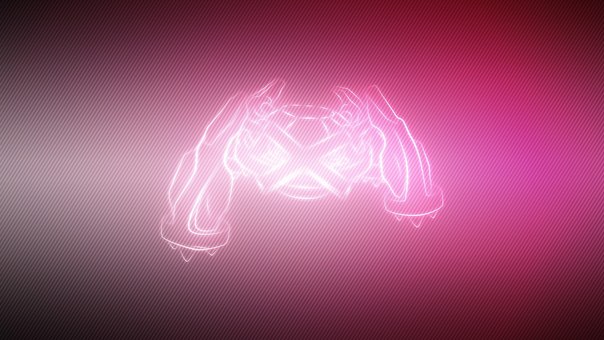 Это означает, что, хотя размер вашего баннера YouTube технически составляет 2560 x 1440 пикселей, большинство людей увидят область гораздо меньшую, чем эта.
Это означает, что, хотя размер вашего баннера YouTube технически составляет 2560 x 1440 пикселей, большинство людей увидят область гораздо меньшую, чем эта.
Убедитесь, что самая важная информация (например, ваш логотип) размещена в «безопасной зоне» вашего баннера YouTube, то есть в пределах 1546 x 423 пикселей. Наши шаблоны очень четко выделяют эту область, поэтому вам не нужно беспокоиться о том, чтобы пропустить что-нибудь важное.
4. Единые фирменные цвета
Это почти само собой разумеющееся, но убедитесь, что ваш баннер на YouTube соответствует тому, как вы представляете свой бренд в других местах в Интернете. Иначе зрители запутаются.
Это правило остается в силе, даже если ваше присутствие на YouTube более расслабленное или странное, чем другие ваши социальные каналы. Вы не хотите дезориентировать зрителей, которые с большей вероятностью нажмут кнопку подписки, если они знают, что у них есть «правильная» версия вас на YouTube.
Совет от профессионала: Не забудьте обновить оформление канала, когда обновляете свой бренд или запускаете специальную кампанию. Журнал WIRED обновляет оформление своего канала на YouTube для каждого нового выпуска.
Журнал WIRED обновляет оформление своего канала на YouTube для каждого нового выпуска.
5. Ссылки на социальные сети и веб-сайты
Ваш баннер YouTube включает возможность ссылки на другие социальные платформы и веб-сайт. Отлично! Поскольку есть вероятность, что кто-то нашел время, чтобы посетить вашу страницу YouTube, они также заинтересованы в остальной части вашего присутствия в Интернете.
Важно, чтобы в оформлении вашего канала YouTube не было ничего важного в правом углу, за исключением цвета фона, который помогает вашим значкам выделяться.
Художественные размеры канала YouTube
Обложка вашего канала YouTube будет отображаться на настольных, мобильных и даже телевизионных дисплеях. Это означает, что изображения большего размера могут быть обрезаны.
Не забудьте включить все наиболее важные визуальные элементы в «безопасную область» вашего изображения (размеры указаны ниже).
Используйте следующие размеры обложки канала YouTube, чтобы ваше изображение отображалось правильно:
- Для достижения наилучших результатов на всех устройствах: 2560 x 1440 пикселей
- Минимальный размер для загрузки: 2048 x 1152 пикселей
- Минимальная безопасная область для текста и логотипов: 1546 x 423 пикселей
- Максимальная ширина: 2560 x 423 пикселей
- Размер файла: 6 МБ или меньше
Если вы не уверены в ширине и высоте изображения, не беспокойтесь. Вы всегда можете начать с настройки одного из наших шаблонов оформления каналов YouTube, которые предварительно содержат нужные размеры.
Вы всегда можете начать с настройки одного из наших шаблонов оформления каналов YouTube, которые предварительно содержат нужные размеры.
Как оформить канал YouTube
Использование профессионально разработанного шаблона упрощает создание собственного оформления канала YouTube. Вот как настроить наши шаблоны для вашего бренда. Для начала вам понадобится Adobe Photoshop.
Бонус: Привлекайте больше просмотров и подписчиков за считанные минуты с помощью одного из наших 5 бесплатных настраиваемых шаблонов оформления каналов YouTube. Загрузите их сейчас.
1. После того, как вы скачали шаблоны оформления каналов YouTube, вы заметите, что файлы шрифтов и изображений разделены. Дважды щелкните файл шрифта выбранной темы, чтобы загрузить шрифт на свой компьютер. Нажмите установить шрифт .
2. Дважды щелкните файл изображения, чтобы открыть его в Photoshop.
3. Выберите шаблон оформления канала YouTube, с которым вы хотите работать в первую очередь.
Выберите шаблон оформления канала YouTube, с которым вы хотите работать в первую очередь.
4. Для редактирования текста: дважды щелкните текст, который нужно отредактировать.Вы можете изменить шрифты и цвета в меню слева.
5. Для редактирования цветового блока или фона: дважды щелкните цветовой блок, который хотите отредактировать. Измените размер или воспользуйтесь меню слева, чтобы изменить цвет.
6. Для редактирования фотографии или изображения: дважды щелкните фотографию, которую вы хотите отредактировать, и нажмите «Вставить новое изображение». При необходимости измените размер изображения.
7. Чтобы сохранить шаблон: Выберите шаблон, который вы хотите использовать, и перейдите в Сохранить> Экспортировать как> Монтажную область в файлы .Обязательно сохраните в формате .jpg или .png.
8. Загрузите оформление своего канала YouTube, выполнив следующие действия.
Как загрузить или изменить оформление канала YouTube
- Войдите в YouTube со своего рабочего стола.
- Выберите Мой канал в верхнем правом меню.
- Щелкните Добавить обложку канала . (Если вы просто редактируете существующее оформление канала, наведите курсор на существующий баннер и нажмите Изменить ).
- Загрузите изображение или фотографию со своего компьютера или щелкните вкладку Галерея , чтобы выбрать изображение из библиотеки фотографий YouTube.
- Отсюда вы можете предварительно просмотреть, как изображение будет отображаться на разных устройствах. Чтобы внести изменения, нажмите Настроить кадрирование .
- Щелкните Выберите .
Вот и все. Теперь у вас есть красивая графика с фирменной символикой, которая заметно отображается на вашем канале. Следующий шаг — убедиться, что ваш контент не менее интересен. Ознакомьтесь с нашим полным руководством по созданию успешной стратегии YouTube, чтобы узнать больше.
Ознакомьтесь с нашим полным руководством по созданию успешной стратегии YouTube, чтобы узнать больше.
Как создать баннер YouTube — Vydia
Хотели бы вы иметь более творческий контроль над тем, как выглядит ваш канал YouTube? Возьмите на себя ответственность за свою страницу YouTube и узнайте, как сделать ее баннером, чтобы придать ей индивидуальный и уникальный вид! Нас постоянно просят дать рекомендации по созданию баннера YouTube.У вас есть возможность загрузить свой личный аватар вместе с оригинальными изображениями баннеров, которые вы создали. Загрузите эти изображения в рамках вашего договора аренды на панель инструментов Vydia , которую мы затем отправим в Vevo для обработки, чтобы использовать их как часть вашего канала.
Q: Как создать баннер YouTube?
A: Перед тем, как создать профессионально выглядящий баннер, необходимо уточнить некоторые особенности. Он должен соответствовать требованиям сертификата, чтобы отображаться на различных платформах, таких как Android, iOS, телевизор, планшет или компьютер, потому что изображения будут выглядеть по-разному на каждом устройстве. Для получения наиболее профессионального результата для вашего баннера вы захотите использовать Photoshop. Чтобы начать настройку вашего баннера, вы должны помнить об этих спецификациях.
Для получения наиболее профессионального результата для вашего баннера вы захотите использовать Photoshop. Чтобы начать настройку вашего баннера, вы должны помнить об этих спецификациях.
- Общий размер: 2560 X 1440 пикселей, эта часть изображения будет видна только на экране телевизора.
- Безопасная область: 1546 X 423 пикселей по центру изображения, — это часть баннера, которая будет отображать любой текст, например имя исполнителя, обложку альбома или логотип. Это также часть баннера, которая всегда будет видна на любом носителе.
- Пользовательская область планшета: 1855 X 423 пикселей по центру, эта часть изображения будет видна только на планшете.
- Максимальный размер рабочего стола: 2560 X 423, эта часть изображения будет видна только на рабочем столе.
Ключевые вещи, которые следует помнить при выборе создания баннера YouTube, — это обязательно использовать изображения для вашего баннера: ваше имя и ваше изображение. Не менее важно включить обложку альбома или сингла вместе с названием.Срок размещения баннера обычно составляет около недели из-за большого количества заказов. К сожалению, Vevo получает около 300 запросов на каналы каждую неделю и каждое обновление выполняет вручную. Это включает обновления вашего аватара, описания, баннера, запросы, связанные с каналом Vevo и YouTube Vevo. Тем временем мы будем периодически связываться с Vevo, чтобы гарантировать, что ваш запрос будет обработан как можно скорее.
Не менее важно включить обложку альбома или сингла вместе с названием.Срок размещения баннера обычно составляет около недели из-за большого количества заказов. К сожалению, Vevo получает около 300 запросов на каналы каждую неделю и каждое обновление выполняет вручную. Это включает обновления вашего аватара, описания, баннера, запросы, связанные с каналом Vevo и YouTube Vevo. Тем временем мы будем периодически связываться с Vevo, чтобы гарантировать, что ваш запрос будет обработан как можно скорее.
Если это не похоже на задачу, за которую вы готовы взяться, не волнуйтесь, за 49 долларов наша команда дизайнеров может создать вам персонализированный баннер для ваших каналов YouTube и Vevo. Подробнее о том, как Vydia может создать для вас баннер.
Начните создавать свои профессиональные каналы Vevo и YouTube Vevo прямо сейчас!
Монетизация встречает открытие.
11 онлайн-редактируемых шаблонов оформления каналов YouTube
Советы и стратегии для создания великолепных изображений на каналах YouTube
Идеальное оформление канала Youtube — это сочетание потрясающего дизайна и мощного брендинга. Узнайте, как вы можете разработать стратегию своей маркетинговой игры на YouTube с помощью WoFox Channel Art Maker.
Узнайте, как вы можете разработать стратегию своей маркетинговой игры на YouTube с помощью WoFox Channel Art Maker.
Совет 1. Поместите важный контент в центр
Из-за требований YouTube к гибкому размеру, середина оформления канала (также называемая безопасным пространством) является важной областью для обмена важной информацией, поскольку она почти полностью видна всем такие устройства, как телевизор, настольный компьютер, планшеты и смартфоны. (Примечание: небольшая часть в левом нижнем углу перекрывается фотографией профиля).
Не знаете, какую информацию отображать? LeadQuizzes предлагает имя, логотип, слоган, контактную информацию, график загрузки или любой другой элемент, который является центральным аспектом вашего бренда, должен быть представлен в безопасном месте.
Ознакомьтесь с шаблонами оформления канала WoFox на YouTube с заметным использованием безопасной зоны.
Совет 2. Размещение и анонсы продуктов
Оформление вашего канала YouTube может стать первой точкой соприкосновения посетителей вашего канала с вашим каналом, что делает его идеальным местом для демонстрации ваших продуктов, новинок, лучших продуктов или даже ценностей вашего бренда. . Поскольку баннер занимает всю ширину экрана, он обязательно привлечет внимание ваших посетителей.
. Поскольку баннер занимает всю ширину экрана, он обязательно привлечет внимание ваших посетителей.
Ознакомьтесь с шаблонами оформления каналов YouTube, которые эффективно демонстрируют визуально ошеломляющие снимки продуктов.
Совет 3. Минималистичное искусство канала YouTube
Как указывалось ранее, из-за разницы в размерах, отображаемых на разных устройствах, размещение только минимальных элементов только в центре может четко передать ваш бренд.
Более того, создание минималистичного дизайна может помочь вам сосредоточить внимание на наиболее важных аспектах вашего бренда, когда вы показываете только минимальный, но самый важный контент о вашем продукте / услуге.Узнайте больше о минимализме в графическом дизайне от Hubspot.
Ознакомьтесь с минималистичными шаблонами оформления каналов YouTube от WoFox.
Совет 4. Всегда используйте изображения высокой четкости
Благодаря ширине обложки канала YouTube, хороший дизайн с изображениями высокой четкости отлично смотрится на любом устройстве. Четкие и привлекательные фотографии высокой четкости могут помочь повысить коэффициент конверсии в Интернете. Узнайте, что ConversionXL говорит об увеличении конверсии с помощью высококачественных изображений.
Четкие и привлекательные фотографии высокой четкости могут помочь повысить коэффициент конверсии в Интернете. Узнайте, что ConversionXL говорит об увеличении конверсии с помощью высококачественных изображений.
Но где их найти? WoFox позаботится о вас.Найдите 1 миллион изображений с высоким разрешением в библиотеке изображений WoFox
У вас нет изображений большего размера?
Это просто, как предлагают миниматоры, вы можете создать дизайн вашего баннера, объединив несколько изображений вместе прямо в WoFox. Все, что вам нужно сделать, это начать с изображения 2560 x 1440 пикселей и развить оформление канала от середины.
Шаблон оформления канала YouTube — Размер изображения 2560 x 1440 — PSD смарт-объекты Photoshop — Декабрь 2017 »Блог: Социальные сети, часто задаваемые вопросы и блог — inlineVision: Веб-разработка / Электронная коммерция / PPC | Лас-Вегас, Невада
Последняя рекомендация YouTube по загрузке оформления канала — 2560 x 1440 пикселей (максимальный размер файла: 6 МБ).
Минимальное требование теперь составляет 2048 x 1152 пикселей.
Хотя этой информации, вероятно, достаточно для большинства людей, которые просто хотят быстро настроить свои каналы YouTube, для настоящих пиксельпушеров среди нас эти рекомендации, а также собственный шаблон размера YouTube не совсем подходят для этого .
Итак, посмотрев на фактические размеры пикселей, мы решили провести небольшое тестирование с различными размерами файлов — и вот результаты:
Во-первых, мы рассмотрели отображаемые пиксели обложки канала в окнах браузера различных размеров: пока TouTube масштабирует загруженное изображение, они также обрезают его, чтобы оно поместилось в различные контейнеры изображений на разных устройствах.
Наименьший размер, который мы смогли увидеть, составлял 1060 x 175 пикселей, а самый большой — 2120 x 351 пиксель (на рабочем столе — хотя последний иногда отображался как 2120 x 350).
Затем мы создали PSD-файл всех размеров, залили их разными цветами и загрузили на наш канал YouTube.
Результаты?
— Если у вас сплошной фон, вы не увидите большой разницы между изображением 22048 × 1152 пикселей и изображением 2560 × 1440 пикселей, за исключением того, что ваш логотип (или что-то еще, что вы поместите в центре) будет больше в меньшее изображение.
— Так называемая «безопасная область» должна иметь высоту 423 пикселя — это число, которое мы ни в коем случае не можем рекомендовать или воспроизводить, так как ваш логотип будет обрезан (обрезан) как вверху, так и внизу.
— Мы обнаружили, что высота 280 пикселей для центрального изображения лучше всего подходит.
Полный рекомендуемый размер (2560 x 1440 пикселей)
телевизор
Минимальный требуемый размер (2048 x 1152 пикселей)
телевизор
Полный рекомендуемый размер (2560 x 1440 пикселей)
Настольный
Минимальный требуемый размер (2048 x 1152 пикселей)
Настольный
Полный рекомендуемый размер (2560 x 1440 пикселей)
Мобильный (S7edge, альбомный)
Минимальный требуемый размер (2048 x 1152 пикселей)
Мобильный (S7edge, альбомный)
Полный рекомендуемый размер (2560 x 1440 пикселей)
Мобильный (S7edge, портрет)
Минимальный требуемый размер (20448 x 1152 пикселей)
Мобильный (S7edge, портрет)
Загрузите этот шаблон!
Если вас интересует версия этого шаблона PSD со смарт-объектами, свяжитесь с нами.
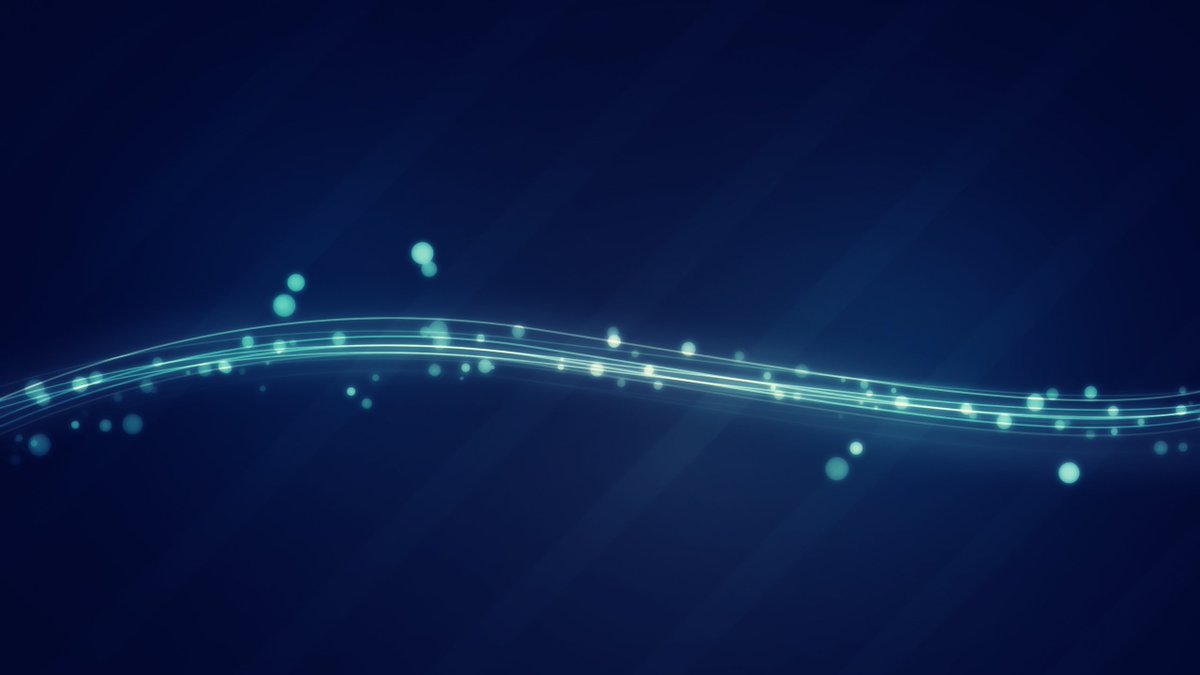
Скачать бесплатно версию шаблона за декабрь 2017 г. — только JPG (3 файла в формате jpg — 65,5 КБ)
Просто введите свой адрес электронной почты, и ссылка для загрузки будет отправлена прямо в ваш почтовый ящик (мы сможем отправить вам ссылку для загрузки, только если вы введете действующий адрес электронной почты).
ПРИМЕЧАНИЕ. В настоящее время у нас возникают проблемы с отправкой электронных писем на адреса * .icloud.com и * .me.com (или почти любой домен, связанный с MAC). Пожалуйста, используйте альтернативный адрес электронной почты, пока мы не выясним это.
Изменения в Google, декабрь 2017 г.
— Рекомендуемые видео и плейлисты устарели 14 декабря 2017 г.
— В тот же день Google внесла несколько других изменений в другие продукты Google, например они (наконец!) изменили свою политику в отношении (отрицательных) отзывов (бывших) сотрудников (Раздел «Конфликт интересов»).
Похожие сообщения
Шаблон фото обложки бизнес-страницы Facebook
Шаблон для нового макета Twitter
Шаблон фото обложки и профиля Google Plus…
Об авторе:
Нина Хури — компьютерный ученый, инженер-программист, наркоман данных и информации и интернет-маркетолог. Она преподавала в различных университетах более шести лет и работала над проектами для компаний из списка Fortune 500, включая Cisco, Intel и HP.
Она преподавала в различных университетах более шести лет и работала над проектами для компаний из списка Fortune 500, включая Cisco, Intel и HP.
Как сделать обложку канала YouTube
Если вы подумываете о создании собственного канала на YouTube, легко потеряться в идеях для контента или быть одержимым идеей создания бюджетной студии. Имея столько планов, легко пренебречь оформлением вашего канала YouTube.
Визуальный стиль канала YouTube почти так же важен, как и контент, который он создает.Все, от баннера на странице YouTube до значка каждой загрузки, будет влиять на то, решат ли люди смотреть ваши видео.
Из этой статьи вы узнаете, как выбрать идеальное оформление для канала YouTube и сделать его идеальным.
Разъяснение об оформлении канала YouTube
Прежде чем вдаваться в технические подробности создания оформления вашего канала YouTube, стоит узнать, что вам нужно сделать. Основные визуальные моменты любого YouTube-канала можно разделить на три части:
- Изображение профиля — воспринимайте это как логотип вашего канала
- Баннер канала — увеличенное изображение, представляющее то, что делает ваш канал
- Индивидуальные миниатюры видео — Подобные тематические, но автономные изображения, призванные привлечь внимание для зрителей.

Канал OnlineTechTips на YouTube использует одинаковый художественный стиль и цветовую палитру для всех трех элементов. На аватарке отображается название канала. Баннер сообщает, что речь идет о технологиях, а на каждом значке показано, о чем будет говориться в серии.
Но это не просто способ, которым занимаются технические каналы. Эта формула выигрыша используется на всех каналах YouTube, и легко понять, почему. Изображение профиля и обложка баннера дают понять, о чем идет речь, а каждая отдельная миниатюра дает хорошее представление о том, кто будет на видео и о чем он будет.
Вдохновение на других каналах YouTube
Хороший способ черпать идеи для оформления вашего канала — это черпать вдохновение у других. 5 Minute Crafts — один из самых популярных каналов на YouTube. Их искусство немного отличается от других каналов, полагаясь в основном на яркие цвета и изображения, а не на текст.
Хороший способ решить, что создать для себя, — это подумать о том, какой видеоконтент вы будете создавать. Вы собираетесь много сниматься в кадре? Если это так, то имеет смысл включить изображение (или рисунок) себя в произведение искусства.Ваш канал основан больше на разговорах и обсуждениях, чем на визуальных эффектах? Тогда использование текста, вероятно, будет хорошей идеей!
Вы собираетесь много сниматься в кадре? Если это так, то имеет смысл включить изображение (или рисунок) себя в произведение искусства.Ваш канал основан больше на разговорах и обсуждениях, чем на визуальных эффектах? Тогда использование текста, вероятно, будет хорошей идеей!
Хотя в конечном итоге вы захотите создать что-то уникальное для своего канала, потратить время на то, чтобы посмотреть, как другие каналы представляют себя, может быть хорошим способом получить вдохновение.
Создание иллюстраций с помощью Adobe Spark
Когда вы определились с тем, как должен выглядеть ваш канал, пора выбрать инструменты для создания оформления вашего канала YouTube.
Adobe Spark — это онлайн-редактор для создания простой графики и веб-страниц. Это один из самых простых вариантов иллюстраций на YouTube, так как в нем есть множество шаблонов для баннеров, миниатюр и логотипов.
Это один из самых простых вариантов иллюстраций на YouTube, так как в нем есть множество шаблонов для баннеров, миниатюр и логотипов.
Благодаря простому в использовании интерфейсу и множеству вариантов настройки изображений по своему вкусу легко понять, почему так много людей используют Spark для всех своих работ в социальных сетях. Adobe Spark предлагает двухмесячную бесплатную пробную версию, после которой вы будете платить 11 долларов.59 в месяц за услугу.
Бесплатные варианты создания обложки канала YouTube
Если вы ищете простой в использовании инструмент для создания иллюстраций с ограниченным бюджетом, Canva может быть для вас. Это бесплатный сервис для создания графики, в том числе баннеров и эскизов YouTube.
В качестве бесплатного варианта ожидается, что вы сделаете немного больше работы, чем с платным продуктом, таким как Adobe Spark, но как показано на видео выше от GCFLearnFree. org, это по-прежнему простой и быстрый способ создания отличного искусства.
org, это по-прежнему простой и быстрый способ создания отличного искусства.
Вариант «Сделай сам»
Лучший способ добиться идеального вида ваших работ — это использовать программное обеспечение для редактирования изображений, такое как Adobe Photoshop. У вас будет гораздо больше возможностей редактирования и фильтрации, чем в любом из бесплатных или платных вариантов выше. Что еще более важно, у вас будет полный контроль над размером файла и размерами готового продукта.
Если у вас нет доступа к Photoshop, доступно множество мощных и бесплатных редакторов изображений.Изучение основ редактора изображений GIMP даст вам все навыки, необходимые для создания красивых, уникальных изображений для вашего канала YouTube.
Если вы выберете этот путь, вам нужно будет получить свои собственные изображения и графику, но с таким количеством замечательных и бесплатных сайтов с фотографиями у вас есть из чего выбрать!
Искусство канала YouTube в цифрах
Каким бы способом вы ни решили создать свое произведение искусства, оно должно соответствовать следующим условиям:
- Изображение должно быть не менее 2048 пикселей в ширину и 1152 пикселей в высоту (хотя YouTube рекомендует 2560 x 1440 пикселей)
- Размер файла изображения не должен превышать 6 мегабайт (МБ)
Еще одна важная вещь, которую следует учитывать, — это какая часть баннер канала будет виден.В руководстве Google по созданию баннеров YouTube показано, какие области изображения видны на компьютерах, смарт-устройствах и телевизорах.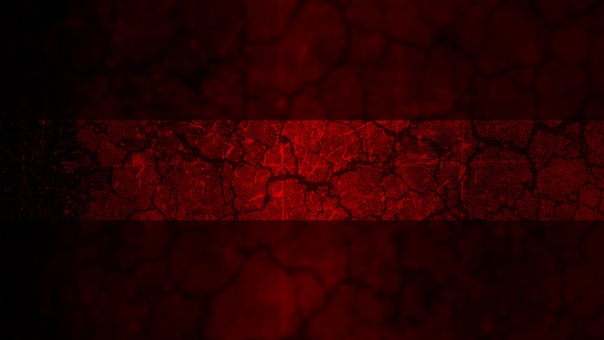
Изображение профиля вашего канала связано с вашим аккаунтом Google и должно иметь размер не менее 180 x 180 пикселей. Не волнуйтесь, если он больше, Google изменит его размер за вас.
Эскизы должны быть размером 1280×720 пикселей и меньше 2 МБ. Помните, что эти изображения можно будет увидеть на различных устройствах. Любой текст должен легко читаться даже на маленьком смартфоне.
Творчество с обложкой YouTube
Создание канала YouTube — отличный способ испытать себя творчески. Помимо элементов графического дизайна в вашем произведении искусства, вы приобретете и другие ценные навыки, такие как редактирование видео и публичные выступления.
.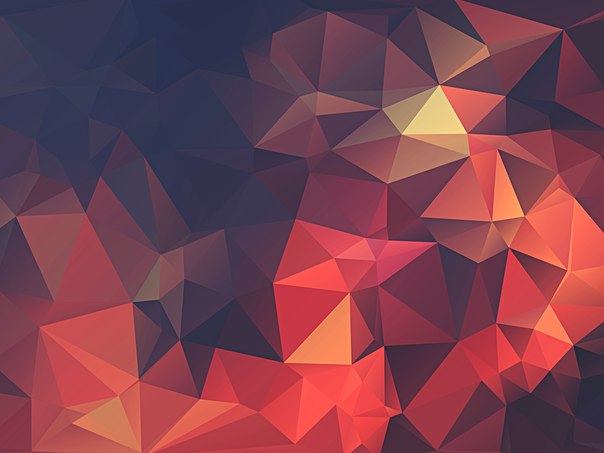
 Для этого необходимо:
Для этого необходимо:


 Чтобы создать фон шапки, понадобится щелкнуть «Окно(Window)– Слои (Layers)» и двойным нажатием мыши по слою Background, преобразовать этот слой в «простой». Называем слой «Фон».
Чтобы создать фон шапки, понадобится щелкнуть «Окно(Window)– Слои (Layers)» и двойным нажатием мыши по слою Background, преобразовать этот слой в «простой». Называем слой «Фон». Сохраните их на компьютер. Затем откройте в Фотошопе (в отдельном окне). Зажав мышкой иконку, просто перенесите каждую в окно с шапкой для Ютуба. Изменить размер картинки можно с помощью комбинации «Ctrl+Т».
Сохраните их на компьютер. Затем откройте в Фотошопе (в отдельном окне). Зажав мышкой иконку, просто перенесите каждую в окно с шапкой для Ютуба. Изменить размер картинки можно с помощью комбинации «Ctrl+Т». Вес готовой шапки не должен быть больше, чем 2 Mb . Для соблюдения этих условий, сохраняйте шапку в формате «jpg ». Самое главное – это правильный размер шаблона, загружаемого на Ютуб. При этом, сайт сам определяет необходимое расширение экрана устройства (планшет, смартфон, телевизор, ноутбук).
Вес готовой шапки не должен быть больше, чем 2 Mb . Для соблюдения этих условий, сохраняйте шапку в формате «jpg ». Самое главное – это правильный размер шаблона, загружаемого на Ютуб. При этом, сайт сам определяет необходимое расширение экрана устройства (планшет, смартфон, телевизор, ноутбук).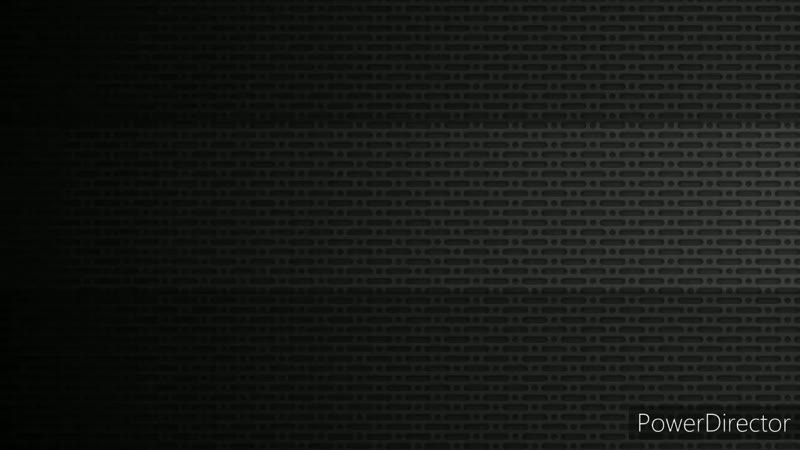
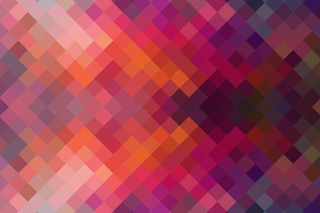 Установите его размеры в соответствии с подходящими для Ютуба.
Установите его размеры в соответствии с подходящими для Ютуба. Задаем в поиске запрос «картинки для ютуба 2560 х 1440 » и выбираем понравившуюся. Для любителей необычного, индивидуального стиля, существует второй вариант – фон, сделанный собственноручно.
Задаем в поиске запрос «картинки для ютуба 2560 х 1440 » и выбираем понравившуюся. Для любителей необычного, индивидуального стиля, существует второй вариант – фон, сделанный собственноручно. Изменить размер картинки можно с помощью комбинации «Ctrl+Т».
Изменить размер картинки можно с помощью комбинации «Ctrl+Т».